Page 1

WorkCentre 4118 y FaxCentre 2218
Guía de administración del sistema
705N00020B
Page 2
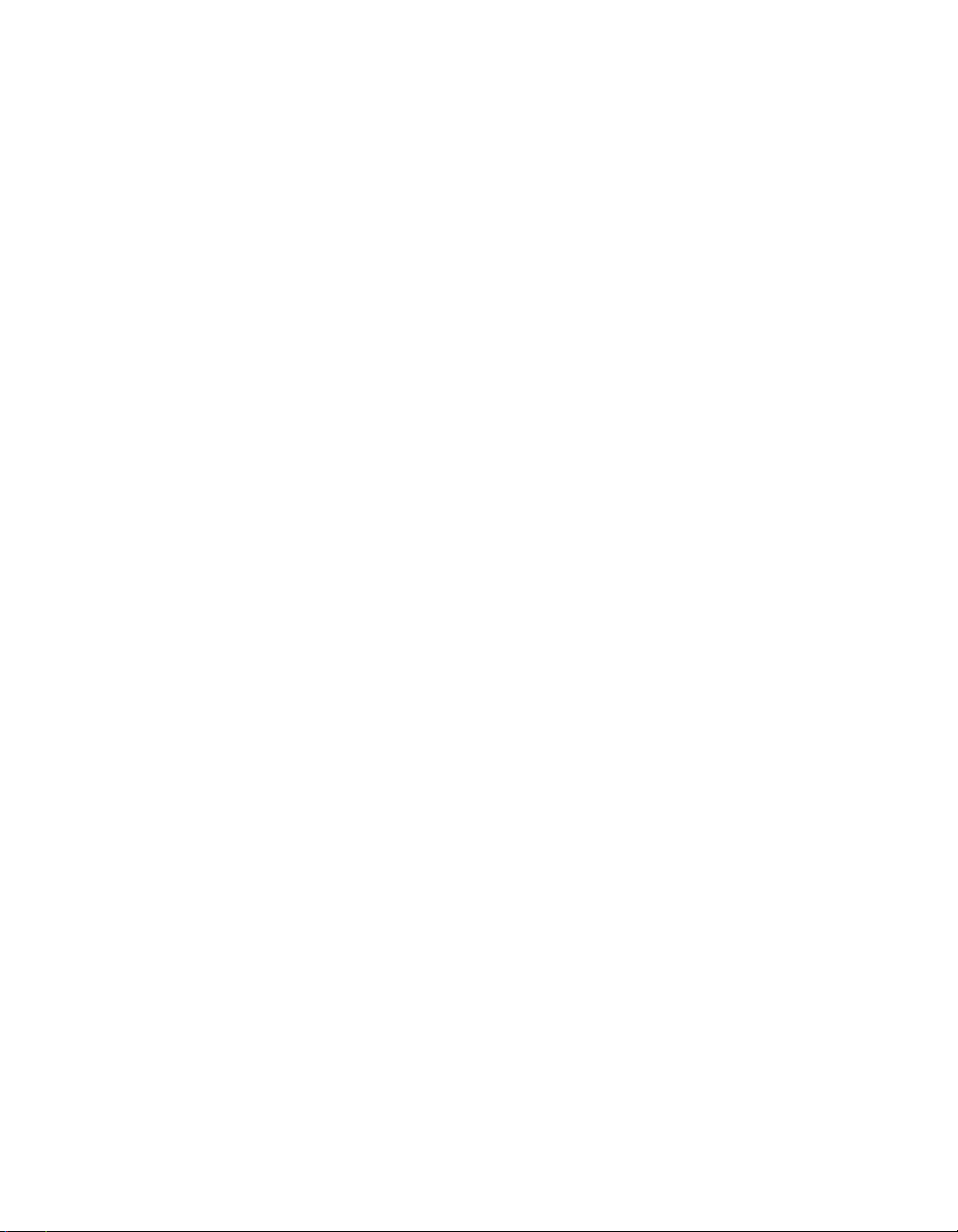
Preparado y traducido por:
Xerox
GKLS European Operations
Bessemer Road
Welwyn Garden City
Hertfordshire
AL7 1BU
REINO UNIDO
©Xerox Corporation, 2006. Reservados todos los derechos.
Los derechos de propiedad intelectual (copyright) incluyen en forma y en fondo todo el material e información registrable
como propiedad intelectual según la legislación actual y futura, incluido sin limitación el material generado por los
programas de software y mostrado en pantalla, como estilos, plantillas, iconos, vistas de pantalla, apariencia, etc.
Xerox® y todos los nombres de productos Xerox son marcas comerciales de XEROX CORPORATION.
AppleTalk es marca comercial de Apple Computer Inc.
NetWare es marca comercial de Novell Inc.
Los cambios del producto y las correcciones de imprecisiones técnicas y tipográficas se incorporarán en ediciones
subsiguientes.
Page 3

Índice
1 Generalidades.........................................................................1-1
Introducción................................................................................................ 1-2
Serie WorkCentre 4118 ........................................................................... 1-2
FaxCentre 2218....................................................................................... 1-2
Acerca de esta guía.................................................................................... 1-3
Fuentes de información relacionada ........................................................1-4
Asistencia al cliente ................................................................................... 1-5
2 Instalación básica en la red...................................................2-1
Introducción .............................................................................................2-1
Lista de comprobación de la información.......................... ... ... ... .... ... ... .. 2-2
Puerto Ethernet............................ ... ... ... .... ... ... ... ... .... ... ... ............................ 2-3
Configuración del puerto Ethernet........................................................... 2-3
Ajustes TCP/IP básicos............................ ... ... ... ... .... ... ... ... .... ... ... ... .... ... ... .. 2-5
Procedimiento de instalación................................................................... 2-5
Activar o desactivar TCP/IP..................................................................... 2-6
Configuración para la comunicación en la red ... .... ... ... ... .... ...... ... .... ... ... .. 2-7
Configuración de la estación de trabajo................................................. 2-13
Índice
3 NetWare...................................................................................3-1
Introducción .............................................................................................3-1
Lista de comprobación de la información................................................ 3-2
Entornos NetWare ...................................................................................... 3-3
Impresión usando NDPS IP ....................................................................... 3-4
4 Instalación de los controladores de impresión para
impresoras conectadas a la red ...........................................4-1
Introducción .............................................................................................4-1
Lista de comprobación de la información................................................ 4-2
Configuración de la estación de trabajo .................................................. 4-3
Guía de Administración del Sistema Xerox WorkCentre 4118 y FaxCentre 2218 Página i
Page 4
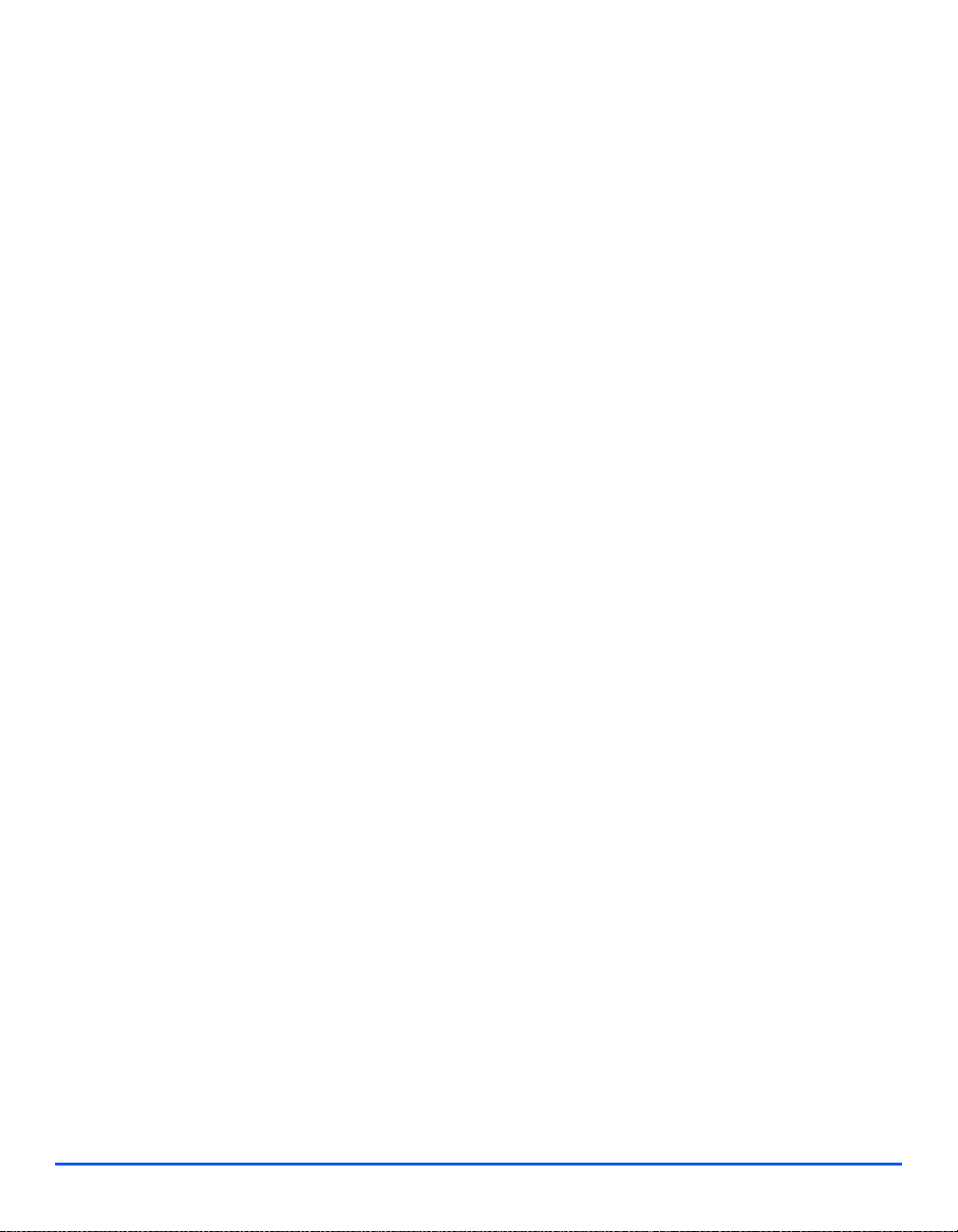
Windows XP (TCP/IP).............................................................................. 4-4
Índice
Windows 2000 (TCP/IP) ..........................................................................4-5
Windows NT V4.0 (TCP/IP)..................................................................... 4-8
Windows 98/Me ....................................................................................... 4-9
Windows XP (Protocolo de impresión en Internet) ................................ 4-10
Windows 2000 (Protocolo de impresión en Internet)............................. 4-12
Apple Mac OSX con Bonjour................................................................. 4-13
Apple Mac OSX con AppleTalk.............................................................. 4-14
Apple Mac OSX con IPP........................................................................ 4-15
5 AppleTalk................................................................................5-1
Introducción .............................................................................................5-1
Lista de comprobación de la información................................................ 5-2
Instalación de AppleTalk............................................................................ 5-3
Procedimiento de instalación................................................................... 5-3
Configuración para la comunicación en la red ... .... ... ... ... .... ...... ... .... ... ... .. 5-3
Instalación de controlador de impresión ................................................. 5-6
Procedimiento de instalación................................................................... 5-6
Configuración del controlador de la impresora ........................ ... .... ... ... .. 5-6
6 Configuración TCP/IP avanzada...........................................6-1
Introducción .............................................................................................6-1
Lista de comprobación de la información................................................ 6-2
Activar/desactivar LPR/LPD ...................................................................... 6-3
Activación/Desactivación de impresión TCP/IP sin formato.................. 6-6
Activar/desactivar HTTP ............................................................................6-9
7 Instalación en la red utilizando Servicios de Internet de
CentreWare.............................................................................7-1
Introducción .............................................................................................7-1
Lista de comprobación de la información................................................ 7-2
Uso de Servicios de Internet de CentreWare...........................................7-3
Introducción .............................................................................................7-3
Acceso a Servicios de Internet de CentreWare .......................................7-4
Configuración de la red.............................................................................. 7-5
Ethernet ................................................................................................... 7-6
AppleTalk................................................................................................. 7-7
TCP/IP ..................................................................................................... 7-9
SNMP..................................................................................................... 7-11
SSDP..................................................................................................... 7-13
LPR/LPD................................................................................................ 7-14
Página ii Guía de Administración del Sistema Xerox WorkCentre 4118 y FaxCentre 2218
Page 5

Impresión TCP/IP sin formato................................................................7-16
IPP......................................................................................................... 7-18
HTTP...................................................................................................... 7-19
8 Conexión local........................................................................8-1
Introducción .............................................................................................8-1
Lista de comprobación de la información................................................ 8-2
Procedimiento de instalación....................................................................8-3
Instación de controladores Macintosh..................................................... 8-4
Instalación del controlador de impresión ............................................ ... .. 8-4
Agregar una impresora............................................................................ 8-5
Instalación del controlador TWAIN (escáner).... .... ... ... ... .... ... ... ... .... ... ... .. 8-6
Instalación de los controladores de Windows......................................... 8-7
FaxCentre 2218....................................................................................... 8-7
FaxCentre 2218/WorkCentre 4118 Series PS................................. ... ... .. 8-9
WorkCentre 4118 Series........................................................................ 8-11
Configuración de la estación de trabajo................................................. 8-13
Escaneado o impresión de prueba.................... .... ... ... ... .... ... ... ... .... ... ... 8-16
Instalación del controlador de impresión Linux.................................... 8-17
9 Fax...........................................................................................9-1
Introducción .............................................................................................9-1
Lista de comprobación de la información................................................ 9-2
Configuración del fax utilizando Servicios de Internet de CentreWare 9-3
Acceso a Servicios de Internet de CentreWare.......................................9-3
Configuración general del fax..................................................................9-3
Configuración de la libreta de teléfonos del fax.......................................9-4
Prueba.......................................................................................................... 9-5
Índice
Guía de Administración del Sistema Xerox WorkCentre 4118 y FaxCentre 2218 Página iii
Page 6

10Herramientas de administración.........................................10-1
Índice
Introducción ...........................................................................................10-1
Herramientas para la red.......................................................................... 10-2
Restablecer NIC..................................................................................... 10-2
Configurar red........................................................................................10-3
Ajuste de los prefijados de fábrica......................................................... 10-4
Mantenimiento utilizando Servicios de Internet de CentreWare.......... 10-6
Acceso a Servicios de Internet de CentreWare.....................................10-6
Comprobación del estado de la impresora............................................ 10-6
Impresión de informes ........................................................................... 10-7
Definición de la impresora ..................................................................... 10-7
Comprobación de las configuraciones................................................... 10-8
Comprobación de los contadores de facturación............................. ... ... 10-9
Ajustes generales de mantenimiento..................................................... 10-9
Actualización del firmware................. .... ... ... ... ... .... ... ... ... .... ... ... ... .... ... . 10-10
Asistencia............................................................................................. 10-11
11Solución de problemas........................................................11-1
Introducción ...........................................................................................11-1
Procedimiento para la solución de problemas...................................... 11-2
12Glosario.................................................................................12-1
Página iv Guía de Administración del Sistema Xerox WorkCentre 4118 y FaxCentre 2218
Page 7

1 Generalidades
Gracias por adquirir el WorkCentre 4118/FaxCentre 2218. Estos productos se han diseñado con
el objetivo de que sean fácil de utilizar; no obstante, lea la Guía del usuario para obtener el máximo
rendimiento de la máquina.
¾ Introducción. . . . . . . . . . . . . . . . . . . . . . . . . . . . . . 1-2
¾ Acerca de esta guía. . . . . . . . . . . . . . . . . . . . . . . . 1-3
¾ Fuentes de información relacionada . . . . . . . . . . . 1-4
¾ Asistencia al cliente. . . . . . . . . . . . . . . . . . . . . . . . 1-5
Guía de Administración del Sistema Xerox WorkCentre 4118 y FaxCentre 2218 Página 1-1
Page 8

Introducción
Los WorkCentre 4118/FaxCentre 2218 son dispositivos digitales que se pueden utilizar para
Generalidades
Serie WorkCentre 4118
enviar y recibir faxes, copiar, imprimir y escanear. Las características y funciones disponibles
en la máquina dependen del modelo que haya adquirido.
2 en 1
Este modelo ofrece funciones estándar de copia digital e impresión directa a 17 páginas por
minuto en tamaño A4 o 18 páginas por minute en tamaño carta.
Como opciones están disponibles una bandeja de papel adicional, alimentador de
documentos, interfaz de otro fabricante, plataforma y kit de red. El kit de red permite la
impresión en red e incluye un controlador compatible con PostScript
controladores de impresión y controladores de escaneado para Macintosh y Linux.
4 en 1
El modelo 4 en 1 ofrece fu nciones de cop ia digital, impresión directa, fax y escaneado directo
a 17/18 páginas por minuto.
Como opciones están disponibles una bandeja de papel adicional, interfaz de otro fabricante,
plataforma y kit de red. El kit de red permite la impresión en red e incluye un controlador
compatible con PostScript
de escaneado para Macintosh y Linux.
®3TM
. También incluye
®3TM
. T ambién incluye controladores de impresión y controladores
FaxCentre 2218
De serie incluye funciones de envío y recepción de faxes, copia digital, impresión directa y
escaneado a 17 páginas por minuto en tamaño A4 o 18 páginas por minuto en tamaño Carta.
Como opciones están disponibles una bandeja de papel adicional, interfaz de otro fabricante,
plataforma y kit de red. El kit de red permite la impresión en red e incluye un controlador
compatible con PostScript
de escaneado para Macintosh y Linux.
Página 1-2 Guía de Administración del Sistema Xerox WorkCentre 4118 y FaxCentre 2218
®3TM
. T ambién incluye controladores de impresión y controladores
Page 9
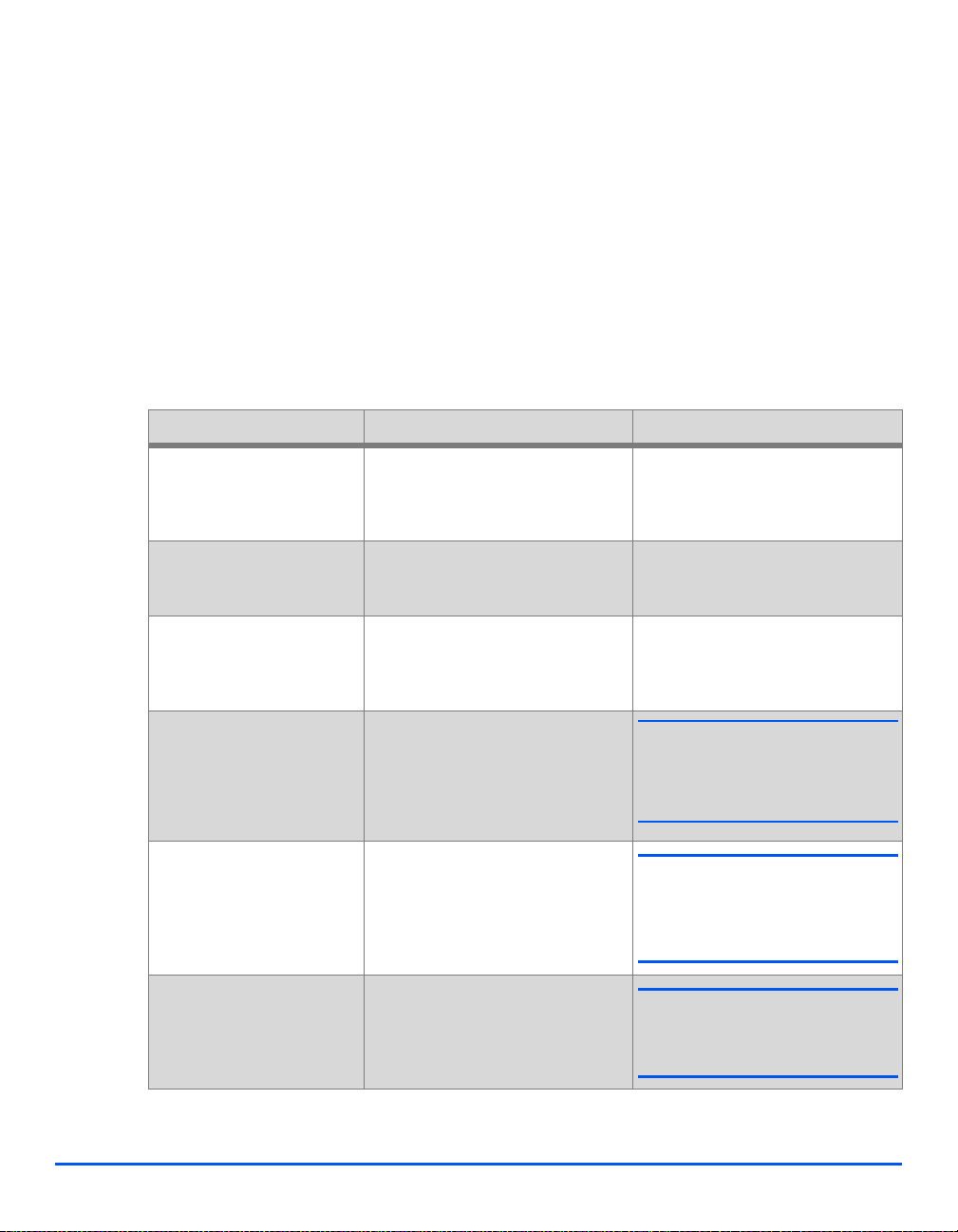
Acerca de esta guía
En esta Guía de administración del sistema existen algunos términos intercambiables:
¾ Papel es sinónimo de material de impresión.
¾ Documento es sinónimo de original.
¾ Página es sinónimo de hoja.
¾ WorkCentre 4118/FaxCentre 2218 es sinónimo de máquina.
En la siguiente tabla se incluye más información acerca de las convenciones utilizadas en
esta guía.
CONVENCIÓN DESCRIPCIÓN EJEMPLO
Caracteres en cursiva
Se utilizan para recalcar una palabra
o frase. Además, las referencias a
otras publicaciones también se
incluyen con caracteres en cursiva.
Generalidades
WorkCentre 4118/FaxCentre 2218.
Texto entre paréntesis
Notas
Nota de especificaciones
Precauciones
Avisos
Se utiliza para recalcar la selección
de un botón o modo de función.
Situadas en los márgenes, se
utilizan para proporcionar
información adicional o útil acerca
de una función o característica.
Proporciona información más
detallada sobre las especificaciones
relacionadas con la máquina.
Las precauciones son frases que
sugieren que una acción puede
producir daños mecánicos.
Se utilizan para advertir a los
usuarios de la posibilidad de daños
personales.
¾ Para seleccionar el origen del
suministro del papel, pulse
[Suministro de papel].
z Para obtener instrucciones sobre la
carga del papel, consulte
“Colocación del papel” en la Guía del
usuario.
L Para obtener especificaciones
completas sobre el papel,
consulte “Especificaciones del
material de impresión” en la
Guía del usuario.
PRECAUCIÓN: NO utilice
disolventes químicos u orgánicos
fuertes ni limpiadores en aerosol, y
no vierta directamente los líquidos
en ninguna parte de la máquina.
AVISO: Este equipo debe
conectarse a una toma de corriente
de la red principal conectada a
tierra.
Guía de Administración del Sistema Xerox WorkCentre 4118 y FaxCentre 2218 Página 1-3
Page 10

Fuentes de información relacionada
La información disponible para los productos consta de:
Generalidades
-Esta Guía de administración del sistema
-La Guía rápida de uso
-Las Hojas de instalación rápida
-La Guía del usuario
- El sitio web de Xerox www.xerox.com
-La Guía de configuración rápida de red
-El Póster de consulta
Página 1-4 Guía de Administración del Sistema Xerox WorkCentre 4118 y FaxCentre 2218
Page 11
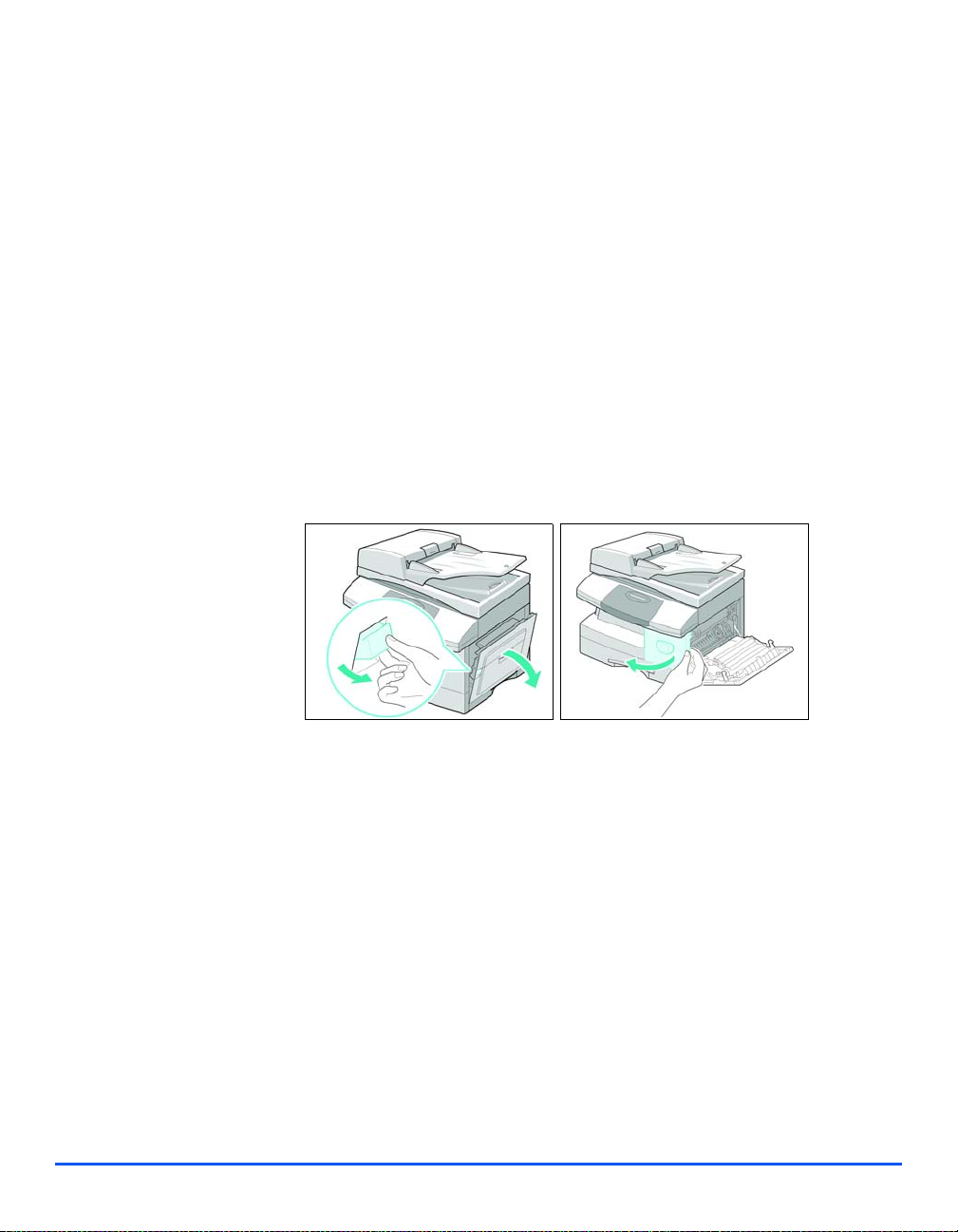
Asistencia al cliente
Si necesita ayuda durante o después de la instalación de la máquina, visite el sitio web de
Xerox, donde encontrará soluciones en línea y soporte:
Si precisa ayuda adicional, llame a nuestros especialistas del Centro de Asistencia al Cliente
de Xerox o póngase en contacto con el distribuidor local de Xerox. Cuando llame, proporcione
el número de serie de la máquina. Utilice el espacio que se incluye a continuación para anotar
el número de serie de la máquina:
# ____________________________________________
Para acceder al número de serie, abra la cubierta lateral utilizando el pestillo de apertura y
después abra la puerta delantera. El número de serie se encuentra en el panel situado encima
del cartucho de tóner.
Generalidades
http://www.xerox.com
El número de teléfono del Centro de Asistencia al Cliente de Xerox o del distribuidor local se
proporciona cuando se realiza la instalación de la máquina. Por comodidad y para futuras
consultas, anote el número de teléfono en el espacio de más abajo:
# ____________________________________________
En EE. UU. y Canadá, póngase en contacto con el distribuidor local de Xerox.
Guía de Administración del Sistema Xerox WorkCentre 4118 y FaxCentre 2218 Página 1-5
Page 12

Generalidades
Página 1-6 Guía de Administración del Sistema Xerox WorkCentre 4118 y FaxCentre 2218
Page 13

2 Instalación básica en la red
Introducción
En este capítulo se explica cómo llevar a cabo los ajustes básicos para la instalación del
WorkCentre 4118/FaxCentre 2218 en una red. La conexión física es Ethernet y los protocolos de
dirección son proporcionados por TCP/IP. Se ofrece la información siguiente:
¾ Lista de comprobación de la información . . . . . . . 2-2
¾ Puerto Ethernet . . . . . . . . . . . . . . . . . . . . . . . . . . . 2-3
¾ Ajustes TCP/IP básicos. . . . . . . . . . . . . . . . . . . . . 2-5
Guía de Administración del Sistema Xerox WorkCentre 4118 y FaxCentre 2218 Página 2-1
Page 14

Lista de comprobación de la información
Antes de comenzar con los procedimientos para la instalación básica en la red, asegúrese de
disponer de los siguientes elementos o de haber llevado a cabo lo siguiente:
Elemento A cargo de
Instalación básica en la red
Se necesita una red en uso existente que utilice TCP/IP , ya que estos
procedimientos no han sido diseñados para instalar una red.
Un cable de red adecuado. Cliente
Si va a configurar TCP/IP manualmente, necesita obtener y registrar
la información siguiente:
• Dirección TCP/IP:
• Dirección de la puerta de enlace:
• Dirección de la máscara de subred:
• Dirección del servidor DNS principal:
Consulte el glosario para obtener información adicional sobre la
dirección de la puerta de enlace, la dirección de la máscara de subred,
y el servidor DNS principal, si es necesario.
Pruebe el WorkCentre 4118/FaxCentre 2218 para asegurarse de que
está instalado del todo y de que funciona correctamente.
Controladores de impresión del WorkCentre 4118/FaxCentre 2218. Xerox
Si se presentan problemas durante la instalación del sistema WorkCentre 4118/FaxCentre
2218, consulte el capítulo Solución de problemas para obtener ayuda.
PRECAUCIÓN: No conecte el cable de la red al sistema WorkCentre 4118/FaxCentre
2218 hasta que no se le indique .
Cliente
Cliente
Cliente
Página 2-2 Guía de Administración del Sistema Xerox WorkCentre 4118 y FaxCentre 2218
Page 15

Puerto Ethernet
El puerto Ethernet es la interfaz prefijada que se usa en el WorkCentre 4118/FaxCentre 2218.
NOTA: El puerto Ethernet no se puede desactivar.
Configuración del puerto Ethernet
Si necesita modificar el ajuste de velocidad del puerto Ethernet, siga los pasos siguientes:
¾ Conecte el dispositivo al cable o tomacorriente de la red.
1
¾ Pulse el botón [Estado de la
2
3
máquina].
¾ Pulse o hasta que
aparezca en el visor Herram.
administrac. y pulse [Introducir].
¾ Si la función Herramientas de
administración del sistema está
protegida con una clave,
introdúzcala y pulse [Introducir ].
Instalación básica en la red
Configurac. máquina
Configuración fax
Herram. administrac.
[Protec con clave]
¾ Pulse o hasta que
4
Guía de Administración del Sistema Xerox WorkCentre 4118 y FaxCentre 2218 Página 2-3
aparezca en el visor
Configuración red y pulse
[Introducir].
Herram. administrac.
[Configuración red]
Page 16

¾ Pulse o hasta que
5
Instalación básica en la red
6
7
aparezca en el visor Configurar
red y pulse [Introducir].
¾ Pulse o hasta que
aparezca en el visor Ethernet y
pulse [Introducir].
¾ Pulse [Introducir] para ajustar la
velocidad.
Configuración red
[Configurar red]
Configurar red
[Ethernet]
Ethernet
[Velocidad]
¾ Pulse o para que
8
aparezca en el visor la velocidad
deseada y pulse [Introducir].
Las opciones son:
Auto
10M Semi
10M Completo
100M Semi
100M Completo
¾ Configure las direcciones TCP/IP (consulte “Ajustes TCP/IP básicos” en la página 2-5).
Velocidad
[Auto]
9
Página 2-4 Guía de Administración del Sistema Xerox WorkCentre 4118 y FaxCentre 2218
Page 17
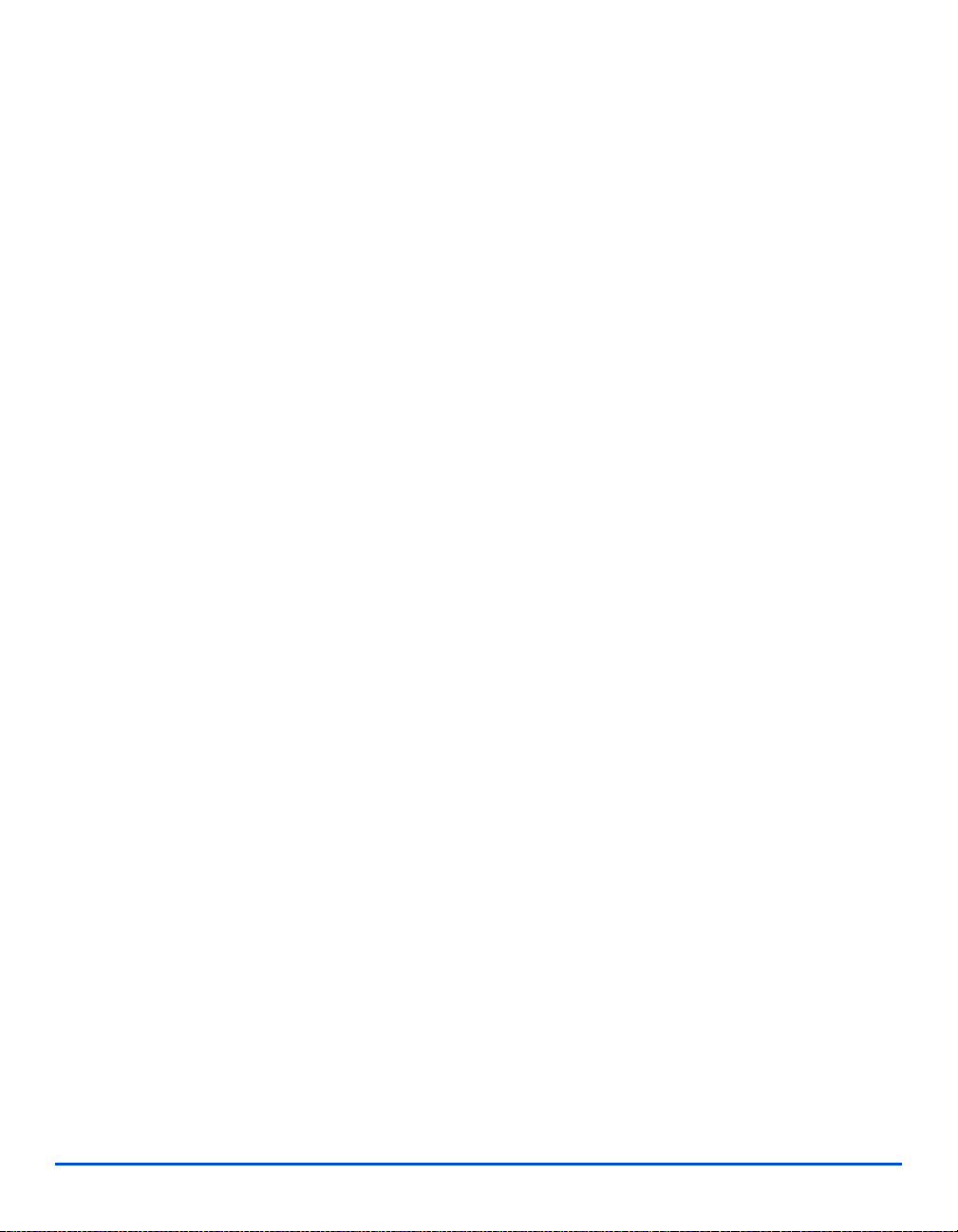
Ajustes TCP/IP básicos
Antes de poder usar la impresora en la red, es necesario introducir las direcciones TCP/IP.
Éstas pueden introducirse automáticamente usando el Protocolo de configuración del host
dinámico (DHCP) o el Protocolo Bootstrap (BOOTP), o puede introducirse manualmente.
Para introducir las direcciones manualmente, necesita obtener lo siguiente:
¾ Dirección TCP/IP
¾ Dirección de la puerta de enlace
¾ Dirección de la máscara de subred
¾ Dirección del servidor DNS principal
Procedimiento de instalación
Se deben completar tres pasos para instalar el sistema WorkCentre 4118/FaxCentre 2218 en
un entorno de red TCP/IP:
¾ Configuración para la comunicación en la red
Es necesario que el WorkCentre 4118/FaxCentre 2218 se configure para
TCP/IP.
¾ Configuración de la estación de trabajo
Instalación básica en la red
Es necesario que las estaciones de trabajo del entorno de red se configuren
para comunicarse con el WorkCentre 4118/FaxCentre 2218.
¾ Impresión de prueba
Debe enviarse un trabajo de impresión para verificar que el WorkCentre
4118/FaxCentre 2218 se ha instalado y configurado correctamente.
Guía de Administración del Sistema Xerox WorkCentre 4118 y FaxCentre 2218 Página 2-5
Page 18
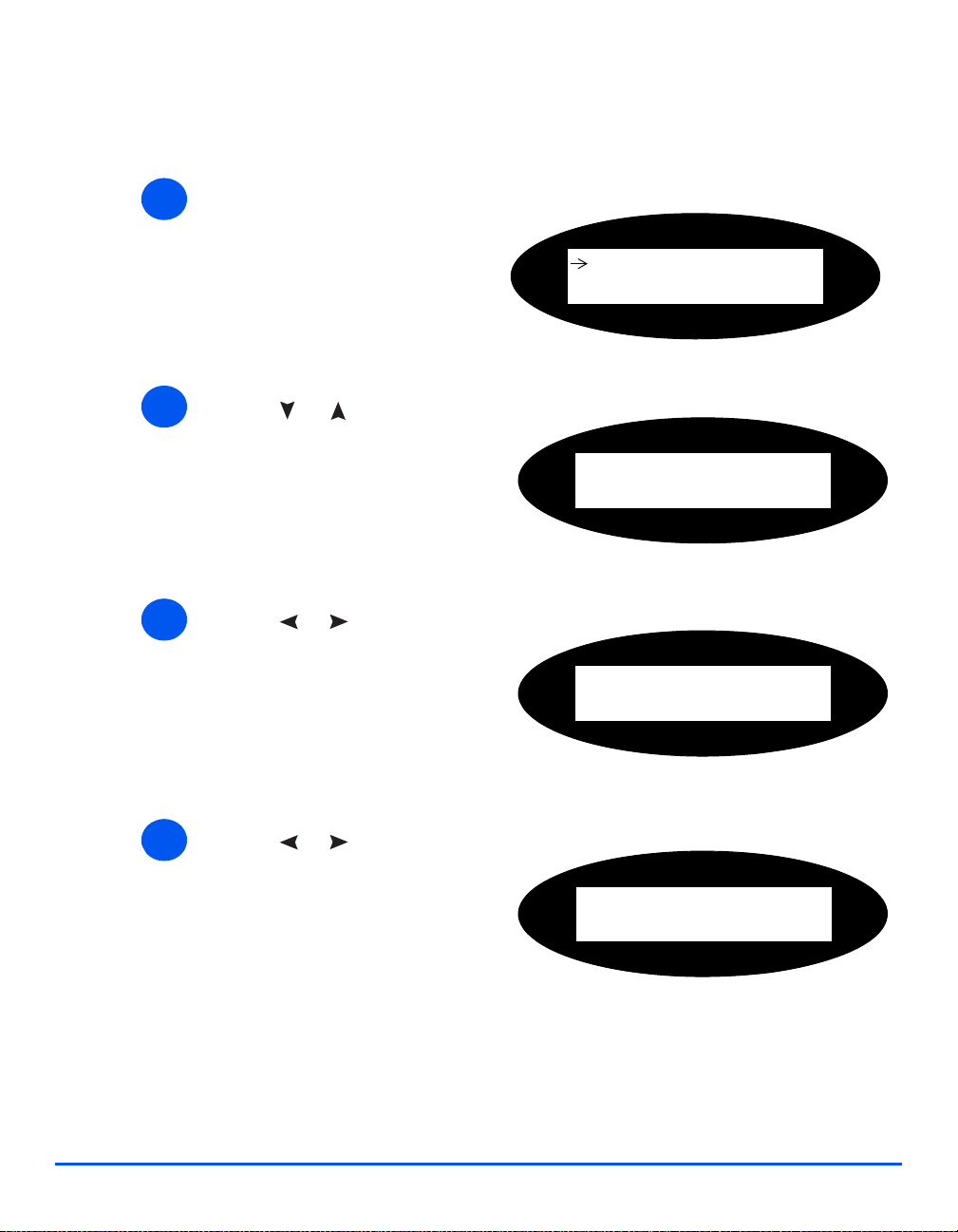
Activar o desactivar TCP/IP
En el WorkCentre 4118/FaxCentre 2218, realice estos pasos:
¾ Pulse el botón [Estado de la
1
Instalación básica en la red
2
3
máquina].
¾ Pulse o hasta que
aparezca en el visor Herram.
administrac. y pulse [Introducir].
¾ Si la función Herramientas de
administración del sistema está
protegida con una clave,
introdúzcala y pulse [Introducir ].
¾ Pulse o hasta que
aparezca en el visor
Configuración red y pulse
[Introducir].
Configurac. máquina
Configuración fax
Herram. administrac.
[Protec con clave]
Herram. administrac.
[Configuración red]
¾ Pulse o hasta que
4
Página 2-6 Guía de Administración del Sistema Xerox WorkCentre 4118 y FaxCentre 2218
aparezca en el visor Configurar
red y pulse [Introducir].
Configuración red
[Configurar red]
Page 19

¾ Pulse o hasta que
5
6
aparezca en el visor TCP/IP y
pulse [Introducir].
¾ Pulse o hasta que
aparezca en el visor
Configuración y pulse [Introducir].
¾ Para activar TCP/IP, pulse o
hasta que aparezca en el
visor Activar y pulse [Introducir].
En caso contrario, elija
Desactivar y pulse [Introducir].
Configuración para la comunicación en la red
Ajuste automático de las direcciones TCP/IP
En el WorkCentre 4118/FaxCentre 2218, realice estos pasos:
¾ Asegúre se de que el puerto Ethernet se haya configurado (consulte “Puerto Ethernet” en
1
la página 2-3).
Configurar red
[TCP/IP]
Instalación básica en la red
TCP/IP
[Configuración]
¾ Pulse el botón [Estado de la
2
Guía de Administración del Sistema Xerox WorkCentre 4118 y FaxCentre 2218 Página 2-7
máquina].
Configurac. máquina
Configuración fax
Page 20
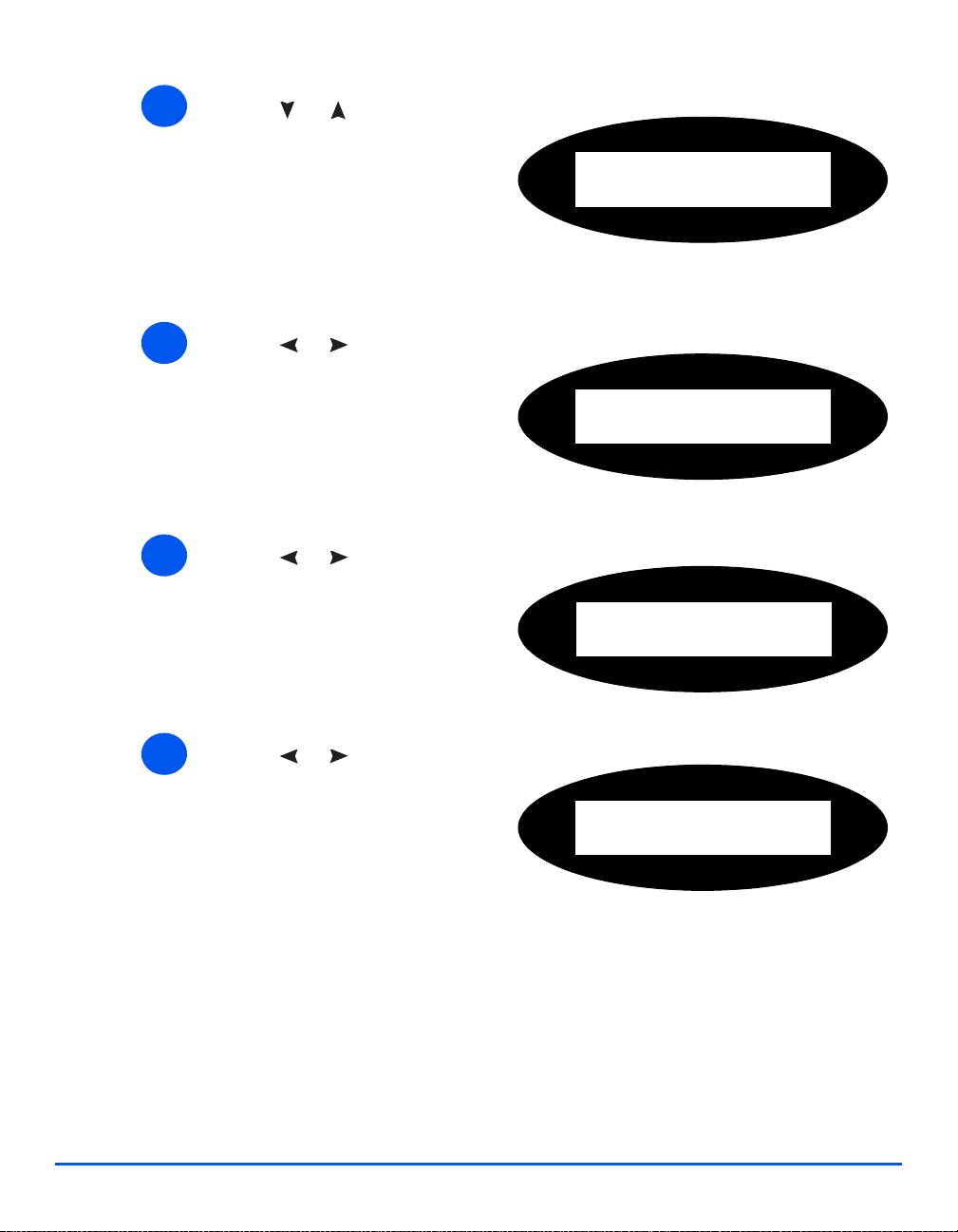
¾ Pulse o hasta que
3
Instalación básica en la red
4
5
aparezca en el visor Herram.
administrac. y pulse [Introducir].
¾ Si Herramientas de
administración del sistema está
protegida con un código,
introduzca la clave y pulse
[Introducir].
¾ Pulse o hasta que
aparezca en el visor
Configuración red y pulse
[Introducir].
¾ Pulse o hasta que
aparezca en el visor Configurar
red y pulse [Introducir].
Herram. administrac.
[Protec con clave]
Herram. administrac.
[Configuración red]
Configuración red
[Configurar red]
¾ Pulse o hasta que
6
Página 2-8 Guía de Administración del Sistema Xerox WorkCentre 4118 y FaxCentre 2218
aparezca en el visor TCP/IP y
pulse [Introducir].
Puede usar DHCP o BOOTP
para configurar TCP/IP en la
máquina automáticamente.
Configurar red
[TCP/IP]
Page 21
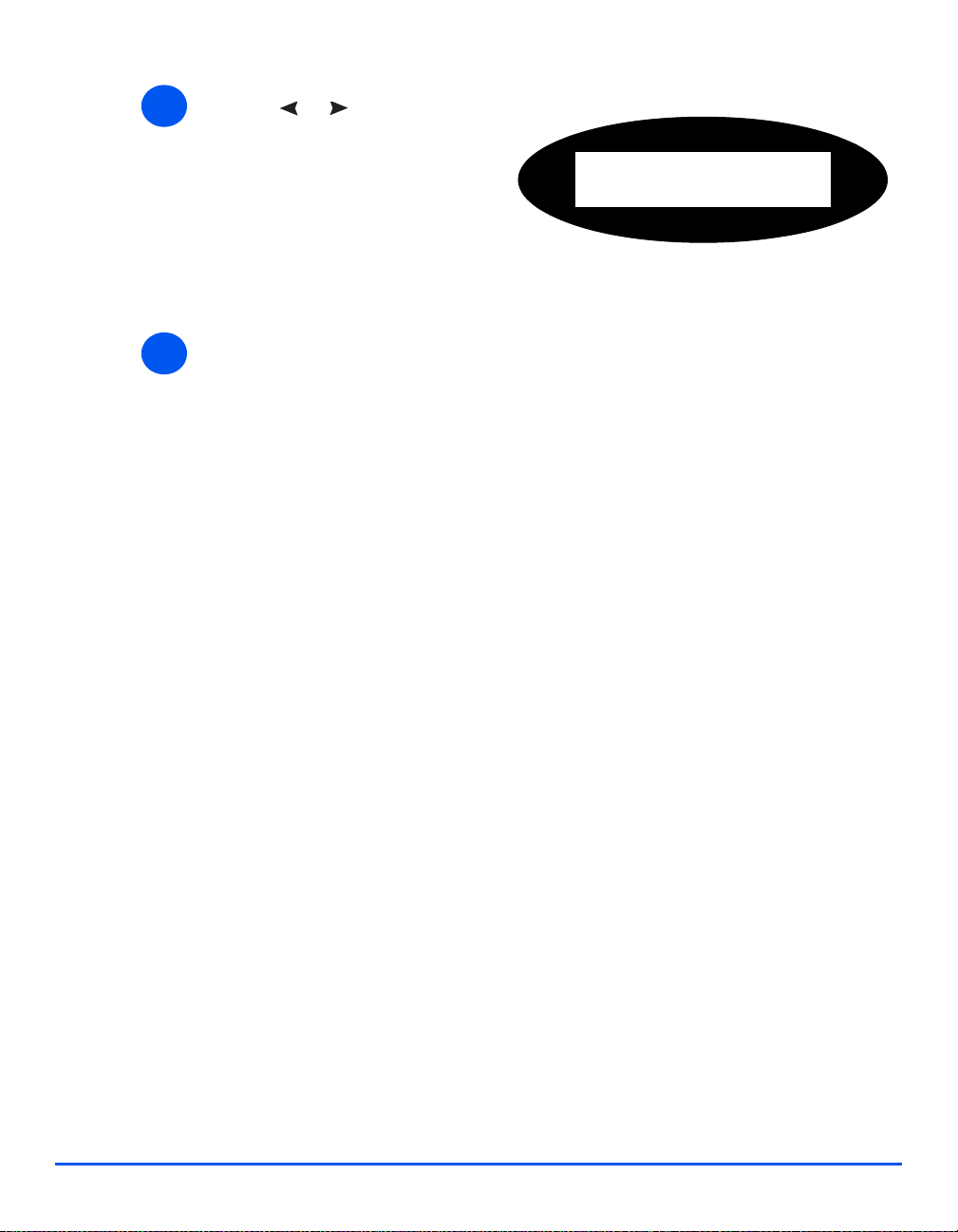
¾ Pulse o hasta que
7
aparezca en el visor el método de
ajuste requerido y pulse
[Introducir].
TCP/IP
[DHCP]
Después de unos instantes, la red asignará las direcciones requeridas.
Imprima una hoja de datos del sistema para comprobar las direcciones (consulte la Guía del
usuario sobre la impresión de informes).
8
Instalación básica en la red
Guía de Administración del Sistema Xerox WorkCentre 4118 y FaxCentre 2218 Página 2-9
Page 22

Ajuste manual de las direcciones TCP/IP
En el WorkCentre 4118/FaxCentre 2218, realice estos pasos:
SUGERENCIA: También puede usarse Servicios de Internet de CentreWare de Xerox
para configurar el WorkCentre 4118/FaxCentre 2218; consulte el capítulo Servicios de
Internet de CentreWare para más instrucciones.
Si los ajustes TCP/IP se hacen manualmente, necesitará conocer la información siguiente:
¾ La dirección IP.
Instalación básica en la red
¾ La máscara de subred, si es necesario.
¾ La dirección de la puerta de enlace, si es necesario.
¾ La dire cción del servidor DNS principal y secundario.
¾ Asegúre se de que el puerto Ethernet se haya configurado (consulte “Puerto Ethernet” en
1
2
la página 2-3).
¾ Pulse el botón [Estado de la
máquina].
Configurac. máquina
Configuración fax
¾ Pulse o hasta que
3
Página 2-10 Guía de Administración del Sistema Xerox WorkCentre 4118 y FaxCentre 2218
aparezca en el visor Herram.
administrac. y pulse [Introducir].
¾ Si Herramientas de
administración del sistema está
protegida con un código,
introduzca la clave y pulse
[Introducir].
Herram. administrac.
[Protec con clave]
Page 23
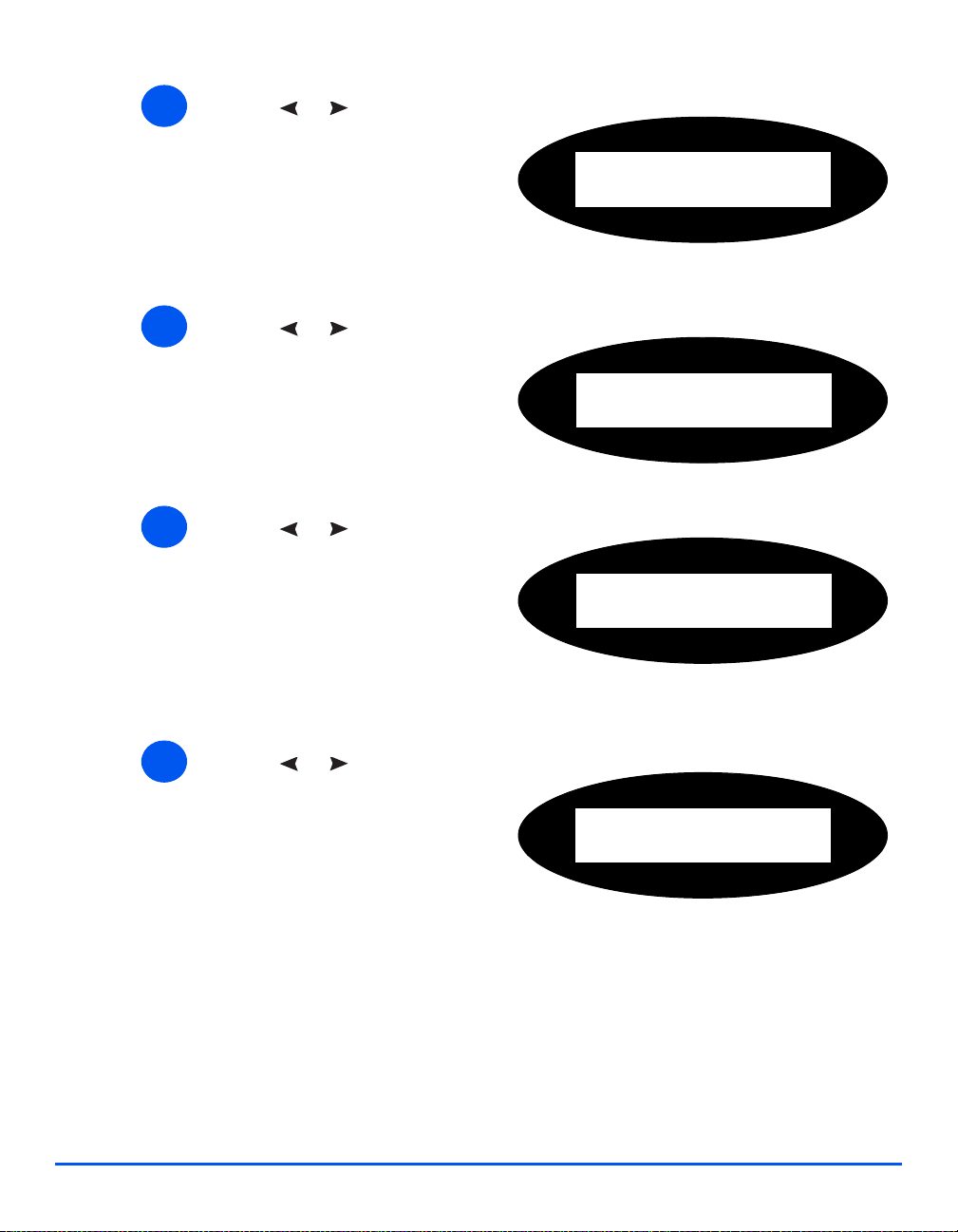
¾ Pulse o hasta que
4
5
6
aparezca en el visor
Configuración red y pulse
[Introducir].
¾ Pulse o hasta que
aparezca en el visor Configurar
red y pulse [Introducir].
¾ Pulse o hasta que
aparezca en el visor TCP/IP y
pulse [Introducir].
Herram. administrac.
[Configuración red]
Instalación básica en la red
Configuración red
[Configurar red]
Configurar red
[TCP/IP]
¾ Pulse o hasta que
7
Guía de Administración del Sistema Xerox WorkCentre 4118 y FaxCentre 2218 Página 2-11
aparezca en el visor Manual y
pulse [Introducir].
Configurar red
[Manual]
Page 24

¾ Para cada dirección, pulse o
8
hasta que aparezca en el
visor el ajuste requerido y pulse
[Introducir].
Manual
[Dirección IP]
Instalación básica en la red
¾ Introduzca la dirección usando el
9
teclado numérico y pulse
[Introducir].
Pulse
el para desplazarse
entre los campos, utilice
para corregir los errores.
NOTA: Si es necesario, la máscara de subred, la dirección de la puerta de enlace y la
dirección DNS se pueden configurar siguiendo los mismos pasos.
¾ Proceda a la Configuración de la estación de trabajo en la página 2-13.
Dirección IP
[xxx.xxx.xxx.xxx]
10
Página 2-12 Guía de Administración del Sistema Xerox WorkCentre 4118 y FaxCentre 2218
Page 25

Configuración de la estación de trabajo
Para permitir que el entorno de la estación de trabajo se comunique con el WorkCentre 4118/
FaxCentre 2218, realice los pasos siguientes:
¾ En la estación de trabajo cliente, instale los controladores de impresión y mapéelos a la
1
2
impresora (consulte “Configuración de la estación de trabajo” en la página 4-3).
¾ Proceda a realizar una Impresión de prueba; consulte Impresión de prueba
en la página 8-16.
Instalación básica en la red
Guía de Administración del Sistema Xerox WorkCentre 4118 y FaxCentre 2218 Página 2-13
Page 26

Instalación básica en la red
Página 2-14 Guía de Administración del Sistema Xerox WorkCentre 4118 y FaxCentre 2218
Page 27
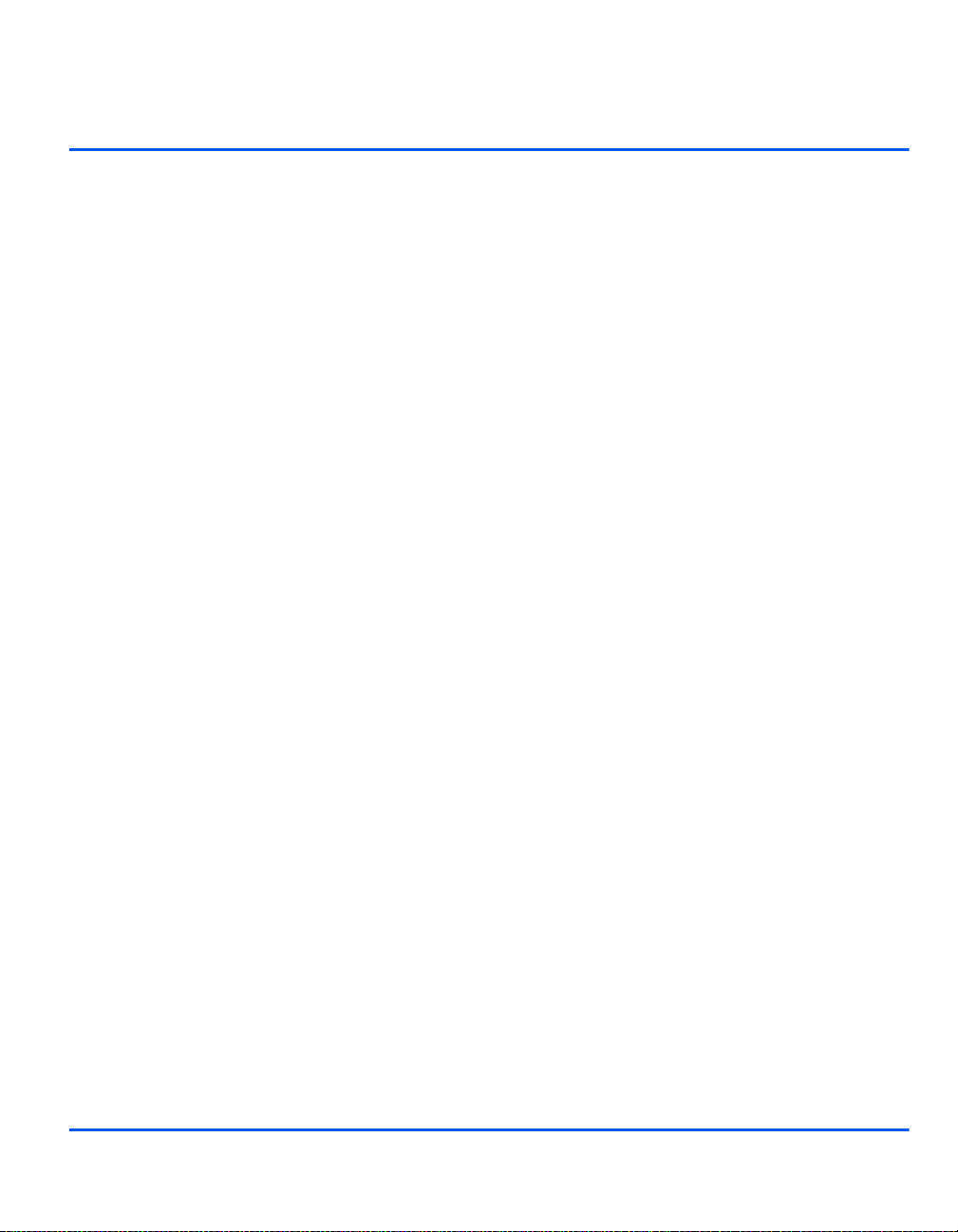
3 NetWare
Introducción
En este capítulo se explica cómo instalar el WorkCentre 4118/FaxCentre 2218 en diferentes redes
NetWare. Se ofrece la información siguiente:
¾ Lista de comprobación de la información . . . . . . . 3-2
¾ Entornos NetWare. . . . . . . . . . . . . . . . . . . . . . . . . 3-3
¾ Impresión usando NDPS IP. . . . . . . . . . . . . . . . . . 3-4
Guía de Administración del Sistema Xerox WorkCentre 4118 y FaxCentre 2218 Página 3-1
Page 28

Lista de comprobación de la información
NetWare
Antes de comenzar con los procedimientos para la instalación, asegúrese de disponer de los
siguientes elementos o de haber llevado a cabo lo siguiente:
Elemento A cargo de
Se necesita una red NetWare en uso existente, ya que estos
procedimientos no han sido diseñados para instalar una red NetWare.
Netware cliente, servidor y software del sistema operativo, versión
4.x, 5.x y 6.x.
Instalar los controladores de impresión en todas las estaciones de
trabajo que van a usar la impresora.
Asegúrese de que está activado el LPR en el WorkCentre 4118/
FaxCentre 2218.
Consulte “Activar/desactivar LPR/LPD” en la página 6-3 para obtener
las instrucciones de configuración.
Pruebe el WorkCentre 4118/FaxCentre 2218 para asegurarse de que
está instalado del todo y de que funciona correctamente.
Controladores de impresión y fax de W orkCen tre 4118/FaxCentre
2218.
Puerta de enlace NDPS de Xerox Xerox
Si se presentan problemas durante la instalación del sistema WorkCentre 4118 /FaxCentre
2218, consulte el capítulo Solución de problemas para obtener ayuda.
Cliente
Cliente
Cliente
Cliente
Cliente
Xerox
Página 3-2 Guía de Administración del Sistema Xerox WorkCentre 4118 y FaxCentre 2218
Page 29

Entornos NetWare
Novell NetWare es operativo mediante la instalación de Novell Distributed Printing System
(NDPS) en redes IP utilizando el protocolo LPR.
Las versiones y protocolos NetWare que se describen en este capítulo son los siguientes:
¾ Versiones NetWare admitidas:
NetWare 4.x, 5.x y 6.x
¾ Protocolos de red admitidos:
IP (impresión de IP es operativa con LPR/LPD solamente)
NetWare
Guía de Administración del Sistema Xerox WorkCentre 4118 y FaxCentre 2218 Página 3-3
Page 30

Impresión usando NDPS IP
NetWare
¾ Asegúre se de que el(los) servidor(es) y NDS tengan las modificaciones para el nivel
correcto.
¾ Asegúre se de que está instalado NDPS 2.0.
¾ Asegúrese de que la última versión de Xerox NDPS Gateway esté instalado en el servidor
correspondiente.
¾ Asegúrese de tener una conexión NDS con derechos suficientes para crear objetos en el
contenedor que se requiere.
Para imprimir NDPS en el WorkCentre 4118/FaxCentre 2218 se utiliza la impresión IP y LPR,
por lo tanto se debe configurar el protocolo Line Printer Daemon. Consulte “Activar/desactivar
LPR/LPD” en la página 6-3.
¾ Cree un objeto de impres ora NDPS:
1
En NDS, cree una nueva impresora NDPS en el contenedor adecuado.
- Introduzca un nombre y seleccione [Create] (crear).
- Elija el administrador NDPS adecuado y seleccione Novell Printer Gateway.
Seleccione [Aceptar].
- En este momento, puede seleccionar un tipo de impresora si lo desea. Caso
contrario, deje la selección en None (Ninguna). Seleccione [Aceptar].
- En la pantalla para configurar el controlador del puerto, seleccione la opción
[LPR on IP] (LPR en IP) y a continuación [Next] (siguiente).
- Introduzca la dirección IP (o el nombre del host, si es necesario) del
WorkCentre 4118/FaxCentre 2218.
NOTA: Para el nombre de la impresora, puede dejar el prefijado.
- Seleccione [Finish] (finalizar). El agente de impresora nuevo se cargará en el
servidor correspondiente.
- Puede seleccionar controladores de impresión en este momento, si lo desea.
Seleccione [Continue] (continuar) y a continuación [OK] (aceptar) para finalizar.
NOTA: Las dos configuraciones descritas anteriormente pueden coexistir.
¾ Instale el controlador de impresión en todas las estaciones de trabajo (consulte
2
Página 3-4 Guía de Administración del Sistema Xerox WorkCentre 4118 y FaxCentre 2218
“Configuración de la estación de trabajo” en la página 4-3)
Page 31

4 Instalación de los
controladores de impresión
para impresoras
conectadas a la red
Introducción
En este capítulo se explica cómo instalar los controladores de impresión para las impresoras
conectadas a la red. Se ofrece la información siguiente:
¾ Lista de comprobación de la información . . . . . . . 4-2
¾ Configuración de la estación de trabajo . . . . . . . . 4-3
Guía de Administración del Sistema Xerox WorkCentre 4118 y FaxCentre 2218 Página 4-1
Page 32

Lista de comprobación de la información
Antes de comenzar con los procedimientos para la instalación de los controladores,
asegúrese de disponer de los siguientes elementos o de haber llevado a cabo el
procedimiento siguiente:
Elemento A cargo de
La impresora se ha instalado en la red Cliente
Los controladores de impresión del WorkCentre 4118/FaxCentre
2218 están disponibles en CD.
Si se presentan problemas durante la instalación del sistema WorkCentre 4118/FaxCentre
2218, consulte el capítulo Solución de problemas para obtener ayuda.
Xerox
Instalación de los controladores de impresión para impresoras conectadas a la red
Página 4-2 Guía de Administración del Sistema Xerox WorkCentre 4118 y FaxCentre 2218
Page 33

Configuración de la estación de trabajo
Esta sección incluye los procedimientos de configuración para los distintos entornos de
estaciones de trabajo.
Ubique y realice los procedimientos de configuración de la estación de trabajo
correspondientes al ambiente de las estaciones de trabajo. Elija entre los siguientes:
1
¾ Windows XP (TCP/IP) (consulte 4-4).
¾ Windows 2000 (TCP/IP) (consulte 4-5).
¾ Windows NT V4.0 (TCP/IP) (consulte 4-8).
¾ Windows 98/Millennium Edition (TCP/IP) (consulte 4-9).
¾ Windows XP (IPP) (consulte 4-10).
¾ Windows 2000 (IPP) (consulte 4-12).
¾ Apple Mac OSX con Bonjour (consulte 4-13).
¾ Apple Mac OSX con AppleTalk (consulte 4-14).
¾ Apple Mac OSX con IPP (consulte 4-15).
¾ Linux.
NOTA: Asegúrese de que dispone del CD de controladores correcto (número de pieza
705N00017 para PCL o 705N00021 para el controlador compatible con PostScript®3TM)
antes de iniciar los procedimientos anteriores.
¾ Proceda a realizar una Impresión de prueba; consulte Impresión de prueba
2
Guía de Administración del Sistema Xerox WorkCentre 4118 y FaxCentre 2218 Página 4-3
en la página 8-16.
Instalación de los controladores de impresión para impresoras conectadas a la red
Page 34

Windows XP (TCP/IP)
NOTA: Windows XP admite la impresión vía TCP/IP de manera estándar cuando se ha
instalado TCP/IP en una estación de trabajo Windows XP.
Asegúrese de que dispone del CD de controladores correcto (número de pieza 705N00017
para PCL o 705N00021 para el controlador compatible con PostScript
este procedimiento.
Utilice el Asistente para agregar impresoras para agregar el WorkCentre 4118/FaxCentre
2218 a la red.
¾ Selecci one [Inicio], seleccione [Impresoras y faxes].
1
2
3
Haga doble clic en el icono [Agregar impresora] para que se muestre el Asistente para
agregar impresoras y seleccione [Siguiente].
¾ Selecci one [Impresora local conectada a este PC], deseleccione la casilla [Detectar e
instalar mi impresora Plug and Play automáticamente] y a continuación se leccione
[Siguiente] para que aparezca en pantalla el cuadro de diálogo con la lista de puertos
disponibles.
¾ Selecci one [Crear nuevo puerto].
Seleccione [Puerto TCP/IP estándar] (Standard TCP/IP Port) y después [Siguiente] para
que aparezca el cuadro de diálogo Agregar puerto de impresora TCP/IP estándar y
seleccione [Siguiente].
®3TM
) antes de iniciar
Introduzca la dirección IP de la impresora en el campo [Nombre de impresora o dirección
IP] (tiene la opción de introducir un nombre fácil de recordar para el puerto de la impresora
que está creando o usar el nombre aparece prefijado). A continuación, seleccione
[Siguiente] para continuar.
Instalación de los controladores de impresión para impresoras conectadas a la red
Página 4-4 Guía de Administración del Sistema Xerox WorkCentre 4118 y FaxCentre 2218
Si los ajustes de la impresora de red no se detectan automáticamente, haga clic en el
botón [Personalizado] para configurar los ajustes del puerto de la impresora de red, y
después seleccione [Finalizar].
Se recomienda seleccionar [RAW] (sin formato) como protocolo de impresión.
Si prefiere usar LPR:
Seleccione [LPR] como protocolo de impresión.
Introduzca [lp] (en minúsculas) en el campo [Nombre de cola LPR].
Deseleccione la casilla [Cuenta de bytes LPR habilitada].
Seleccione la casilla [Estado SNMP habilitado].
Page 35

El [Nombre de comunidad] debe ajustarse normalmente en [public] (a menos que haya
configurado el dispositivo con un nombre de comunidad SNMP personalizado) y el [Índice
de dispositivo SNMP] debe ajustarse en 1.
Seleccione [Aceptar].
¾ El Asistente para agregar impresoras le solicitará que seleccione el controlador que se va
4
usar para esta impresora.
Inserte el CD de los controladores del WorkCentre 4118/FaxCentre 2218 y seleccione
[Utilizar disco].
Busque el controlador de Windows XP que necesite en el CD y seleccione [Aceptar].
NOTA: El controlador se encuentra en la carpeta Drivers>Print (drivers/impresión) del CD,
en la carpeta PCL o PostScript®3
mediante la extensión de archivo .inf.
Seleccione [Siguiente] y a continuación seleccione [Siguiente] nuevamente y el
controlador del WorkCentre 4118/FaxCentre 2218 se cargará en la estación de trabajo.
Introduzca el nombre de la impresora y seleccione [Siguiente].
¾ Si desea compartir la impresora en la red, seleccione [Compartida]. También puede
5
6
desear instalar controladores de impresión para otros sistemas operativos que tendrán
acceso a la impresora.
Aparece en pantalla un cuadro de diálogo con un mensaje sobre la impresión de una
página de prueba.
Seleccione [Finalizar] para aceptar la selección Sí.
¾ Proceda a realizar una Impresión de prueba; consulte Impresión de prueba
en la página 8-16.
Windows 2000 (TCP/IP)
NOTA: Windows 2000 admite la impresión vía TCP/IP de manera estándar cuando se ha
instalado TCP/IP en una estación de trabajo Windows 2000.
TM
(PS) correspondiente. El controlador se identifica
Instalación de los controladores de impresión para impresoras conectadas a la red
Utilice el Asistente para agregar impresoras para agregar el WorkCentre 4118/FaxCentre
2218 a la red.
¾ Selecci one [Inicio], seleccione [Configuración], y a continuación [Impresoras].
1
Guía de Administración del Sistema Xerox WorkCentre 4118 y FaxCentre 2218 Página 4-5
Haga doble clic en el icono [Agregar impresora] para que aparezca en pantalla el
Asistente para agregar impresoras.
Page 36

¾ Selecci one [Impresora local], deseleccione la casilla [Detectar e instalar mi impresora
2
3
Plug and Play automáticamente] y a continuación seleccione [Siguiente] para que
aparezca en pantalla el cuadro de diálogo con la lista de puertos disponibles.
¾ Selecci one [Crear nuevo puerto] para que aparezca en pantalla el cuadro de diálogo
Puertos de impresora.
Seleccione [Standard TCP/IP Port] y a continuación [Siguiente] para que aparezca el
cuadro de diálogo Asistente para agregar puerto de impresora estándar TCP/IP.
Introduzca la dirección IP de la impresora en el campo [Nombre de impresora o dirección
IP] (tiene la opción de introducir un nombre fácil de recordar para el puerto de la impresora
que está creando o usar el nombre aparece prefijado). A continuación, seleccione
[Siguiente] para continuar.
Si los ajustes de la impresora de red no se detectan automáticamente, haga clic en el
botón [Personalizado] para configurar los ajustes del puerto de la impresora de red.
Se recomienda seleccionar [RAW] (sin formato) como protocolo de impresión.
Si prefiere usar LPR:
Seleccione [LPR] como protocolo de impresión.
Introduzca [lp] (en minúsculas) en el campo [Cola de impresión LPR].
Deseleccione la casilla [Cuenta de bytes LPR habilitada]
Seleccione la casilla llamada [Estado SNMP habilitado].
El [Nombre de comunidad] debe ajustarse normalmente en [public] (a menos que haya
configurado el dispositivo con un nombre de comunidad SNMP personalizado) y el [Índice
de dispositivo SNMP] debe ajustarse en 1.
Seleccione [Aceptar].
Instalación de los controladores de impresión para impresoras conectadas a la red
Página 4-6 Guía de Administración del Sistema Xerox WorkCentre 4118 y FaxCentre 2218
¾ El Asistente para agregar impresoras le solicitará que seleccione el controlador que se va
4
usar para esta impresora.
Inserte el CD de los controladores del WorkCentre 4118/FaxCentre 2218 y seleccione
[Utilizar disco].
Busque el controlador de Windows 2000 en el CD y seleccione [Aceptar].
NOTA: El controlador se encuentra en el CD de PCL o de PS, en la carpeta
Drivers>Print>ADDPrint. Deberá seleccionar el idioma y el sistema operativo que desee. El
controlador se identifica mediante la extensión de archivo .inf.
Seleccione [Siguiente] y a continuación seleccione [Siguiente] nuevamente y el
controlador del WorkCentre 4118/FaxCentre 2218 se cargará en la estación de trabajo.
Introduzca el nombre de la impresora y seleccione [Siguiente].
Page 37

¾ Si desea compartir la impresora en la red, seleccione [Compartida]. También puede
5
6
desear instalar controladores de impresión para otros sistemas operativos que tendrán
acceso a la impresora.
Aparece en pantalla un cuadro de diálogo con un mensaje sobre la impresión de una
página de prueba.
Seleccione [Finalizar] para aceptar la selección Sí.
¾ Proceda a realizar una Impresión de prueba; consulte Impresión de prueba en la página
8-16.
Guía de Administración del Sistema Xerox WorkCentre 4118 y FaxCentre 2218 Página 4-7
Instalación de los controladores de impresión para impresoras conectadas a la red
Page 38

Windows NT V4.0 (TCP/IP)
NOTA: TCP/IP Print Services debe estar instalado y ejecutándose en la estación de trabajo.
Use el Asistente para agregar impresora para agregar el WorkCentre 4118/FaxCentre 2218
a la red.
¾ En la estación de trabajo con Windows NT , seleccione [Inicio], seleccione [Configuración],
1
2
y a continuación [Panel de control].
Haga doble clic en el icono [Red] y a continuación seleccione [Servicios].
Asegúrese de que TCP/IP Print Service de Microsoft esté ejecutándose y seleccione
[Inicio], seleccione [Configuración], y a continuación [Impresoras].
Haga doble clic en el icono [Agregar impresora] para que se muestre el Asistente para
agregar impresoras.
¾ Seleccione [Mi PC] y a continuación [Siguiente] para que se muestre el cuadro de diálogo
con una lista de puertos disponibles.
Seleccione [Agregar puerto] para que se muestre el cuadro de diálogo Puertos de
impresora.
Seleccione [Puerto LPR] y a continuación [Puerto nuevo] para que aparezca en pantalla el
cuadro de diálogo Agregar impresora compatible LPR.
¾ Introduzca la dirección IP de la impresora en el campo [Nombre o dirección del servidor
3
Instalación de los controladores de impresión para impresoras conectadas a la red
4
Página 4-8 Guía de Administración del Sistema Xerox WorkCentre 4118 y FaxCentre 2218
que proporciona LPD].
Introduzca [lp] (en minúsculas) en el campo [Nombre de la impresora o cola en ese
servidor].
NOTA: Se debe introducir lp sea cual sea el nombre de la máquina o cola de impresión. lp
es el nombre del servidor/impresora remoto en el WorkCentre 4118/FaxCentre 2218. Este
nombre no cambia.
Seleccione [Aceptar].
Seleccione [Cerrar].
¾ Con el Puerto nuevo seleccionado, seleccione [Siguiente].
Inserte el CD de los controladores del WorkCentre 4118/FaxCentre 2218 y seleccione
[Utilizar disco].
Busque el controlador de Windows NT en el CD y seleccione [Aceptar].
Page 39

NOTA: El controlador se encuentra en el CD de PCL o de PS, en la carpeta
Drivers>Print>ADDPrint. Deberá seleccionar el idioma y el sistema operativo que desee. El
controlador se identifica mediante la extensión de archivo .inf.
Seleccione [Siguiente] y a continuación seleccione [Siguiente] nuevamente y el
controlador del WorkCentre 4118/FaxCentre 2218 se cargará en la estación de trabajo.
¾ Intro duzca el nombre de la impresora y seleccione [Siguiente].
5
6
Seleccione [Compartida], seleccione todas las opciones de Windows NT V4.0 para los
sistemas operativos que requieran acceso a la impresora, y a continuación seleccione
[Siguiente].
Aparece en pantalla un cuadro de diálogo con un mensaje sobre la impresión de una
página de prueba.
Seleccione [Finalizar] para aceptar la selección Sí.
¾ Proceda a realizar una Impresión de prueba; consulte Impresión de prueba
en la página 8-16.
Windows 98/Me
NOTA: Antes de iniciar el procedimiento de instalación, descargue e instale el controlador
del monitor del puerto TCP/IP de Xerox de www.xerox.com.
¾ Acceda a la págin a web de Xerox (www.xerox.com) e introduzca WorkCentre 41 18/
1
2
Guía de Administración del Sistema Xerox WorkCentre 4118 y FaxCentre 2218 Página 4-9
FaxCentre 2218 en la casilla de búsqueda. Pulse [Intro].
¾ Seleccione el enlace Download drivers (descargar controladores).
¾ Selecci one [Windows 98/Me] y seleccione [Go] (ir).
¾ Desplácese ha cia abajo y seleccione [Xerox TCP/IP port monitor].
¾ Cuando aparezca la pantalla de descarga de archivos, seleccione [Run] (ejecutar).
¾ Proceda a realizar una Impresión de prueba; consulte Impresión de prueba
en la página 8-16.
Instalación de los controladores de impresión para impresoras conectadas a la red
Page 40

Windows XP (Protocolo de impresión en Internet)
NOTA: Windows XP admite la impresión vía IPP de manera estándar cuando se ha
instalado TCP/IP en una estación de trabajo Windows XP.
Utilice el Asistente para agregar impresoras para agregar el WorkCentre 4118/FaxCentre
2218 a la red.
¾ Selecci one [Inicio], y después seleccione [Impresoras y faxes].
1
2
3
Haga doble clic en el icono [Agregar impresora] para que se muestre el Asistente para
agregar impresoras.
¾ Verifique que la opción [Impresora de red] esté seleccionada y haga clic en [Siguiente].
Aparece la pantalla [Ubique su impresora].
¾ Seleccione [Conectarse a una impresora de Internet o en su red doméstica u
organización].
Aparece la pantalla [Especifique una impresora].
En el campo URL introduzca la dirección IP o nombre de host de la impresora en el
formato siguiente: http://aaa.bbb.ccc.ddd
dondeaaa.bbb.ccc.ddd es la dirección IP del WorkCentre 4118/FaxCentre 2218 y
nombre-host-impresora es el nombre de host del WorkCentre 4118/FaxCentre 2218
registrado en un servidor DNS.
o http://nombre-host-impresora, en
El Asistente para agregar impresoras a continuación le preguntará si desea instalar un
controlador local para esta impresora. Debe hacer clic en [Aceptar] para instalar el
controlador.
Instalación de los controladores de impresión para impresoras conectadas a la red
Página 4-10 Guía de Administración del Sistema Xerox WorkCentre 4118 y FaxCentre 2218
Page 41

¾ Inserte el CD de los controladores del WorkCentre 4118/FaxCentre 2218 y seleccione
4
5
[Utilizar disco].
Busque el controlador de Windows XP que necesite en el CD y seleccione [Aceptar].
NOTA: El controlador se encuentra en la carpeta Drivers>Print del CD, en la carpeta PCL o
PostScript®3TM correspondiente. El controlador se identifica mediante la extensión de
archivo .inf.
Seleccione [Siguiente] y a continuación seleccione [Siguiente] nuevamente y el
controlador del WorkCentre 4118/FaxCentre 2218 se cargará en la estación de trabajo.
Aparece en pantalla un cuadro de diálogo con un mensaje sobre la impresión de una
página de prueba.
Seleccione [Finalizar] para aceptar la selección Sí.
¾ Proceda a realizar una Impresión de prueba; consulte Impresión de prueba
en la página 8-16.
Guía de Administración del Sistema Xerox WorkCentre 4118 y FaxCentre 2218 Página 4-11
Instalación de los controladores de impresión para impresoras conectadas a la red
Page 42

Windows 2000 (Protocolo de impresión en Internet)
NOTA: Windows 2000 admite la impresión vía IPP de manera estándar cuando se ha
instalado TCP/IP en una estación de trabajo Windows 2000.
Utilice el Asistente para agregar impresoras para agregar el WorkCentre 4118/FaxCentre
2218 a la red.
¾ Selecci one [Inicio], seleccione [Configuración], y a continuación [Impresoras].
1
2
3
4
Instalación de los controladores de impresión para impresoras conectadas a la red
Haga doble clic en el icono [Agregar impresora] para que se muestre el Asistente para
agregar impresoras.
¾ Verifique que la opción [Impresora de red] esté seleccionada y haga clic en [Siguiente].
Aparece la pantalla [Ubique su impresora].
¾ Selecci one [Conectarse a una impresora en Internet o en su intranet].
En el campo [URL], introduzca la dirección IP o nombre de host de la impresora en el
formato siguiente: http://aaa.bbb.ccc.ddd o http://nombre-host-impresora, en donde
aaa.bbb.ccc.ddd es la dirección IP del WorkCentre 4118/FaxCentre 2218 y nombre-hostimpresora es el nombre host del WorkCentre 4118/FaxCentre 2218 registrado en un
servidor DNS.
El Asistente para agregar impresoras a continuación le preguntará si desea instalar un
controlador local para esta impresora. Debe hacer clic en [Aceptar] para instalar el
controlador.
¾ Inserte el CD de los controladores del WorkCentre 4118/FaxCentre 2218 y seleccione
[Utilizar disco].
Busque el controlador de Windows 2000 en el CD y seleccione [Aceptar].
NOTA: El controlador se encuentra en la carpeta Drivers>Print, en la carpeta PCL o
PostScript®3
archivo .inf.
TM
correspondiente. El controlador se identifica mediante la extensión de
Seleccione [Siguiente] y a continuación seleccione [Siguiente] nuevamente y el
controlador del WorkCentre 4118/FaxCentre 2218 se cargará en la estación de trabajo.
Aparece en pantalla un cuadro de diálogo con un mensaje sobre la impresión de una
página de prueba.
Seleccione [Finalizar] para aceptar la selección Sí.
¾ Proceda a realizar una Impresión de prueba; consulte Impresión de prueba
5
Página 4-12 Guía de Administración del Sistema Xerox WorkCentre 4118 y FaxCentre 2218
en la página 8-16.
Page 43

Apple Mac OSX con Bonjour
¾ Asegúre se de que está activado el LPR/LPD en el WorkCentre 4118/FaxCentre 2218.
1
¾ Introduzca el CD de los controladores (compatible con PostScript
2
con el número de pieza 705N00021.
¾ Haga doble clic en la opción correspondiente al instalador Mac y siga las instrucciones.
®3TM
, Macintosh, Linux)
3
¾ Vaya a la utilidad de configuración de impresoras y haga clic en [Agregar]. Seleccione
4
5
6
[Navegador por omisión] y seleccione la impresora Bonjour deseada en la lista.
Aparecerán todas las impresoras IP en la subred.
¾ Si no se ha seleccionado automáticamente, elija [Xerox] en el menú desplegable Imprimir
con.
¾ Selecci one [Xerox WorkCentre 4118 PS] o [Xerox FaxCentre 2218 PS] en la lista de
modelos.
¾ Haga clic en el botón de agregar.
Si tiene una opción Bandeja 2, selecciónela y haga clic en [Continuar].
¾ El WorkCentre 4118/FaxCentre 2218 aparecerá ahora en la lista de impresoras.
7
¾ Proceda a realizar una Impresión de prueba; consulte Impresión de prueba en la página
8
8-16.
Guía de Administración del Sistema Xerox WorkCentre 4118 y FaxCentre 2218 Página 4-13
Instalación de los controladores de impresión para impresoras conectadas a la red
Page 44

Apple Mac OSX con AppleTalk
NOTA: Estas instrucciones dan por supuesto que se ha instalado ya el controlador de
impresión.
Para utilizar AppleTalk, se debe activar en su estación de trabajo y en el WorkCentre 4118/
FaxCentre 2218. Para obtener instrucciones para activar AppleTalk en el WorkCentre 4118/
FaxCentre 2218, consulte “Configuración para la comunicación en la red” en la página 5-3.
Utilice las instrucciones indicadas a continuación para añadir una impresora con AppleTalk.
¾ Seleccione Ir.
1
¾ Selecci one [Utilidades].
2
¾ Seleccione la utilidad de configuración de impresoras y haga clic en [Agregar].
3
¾ Seleccione [Navegador por omisión] y seleccione la impresora AppleTalk deseada en la
4
5
lista.
¾ Si no se ha seleccionado automáticamente, elija [Xerox] en el menú desplegable Imprimir
con.
¾ Selecci one [Xerox WorkCentre 4118 PS] o [Xerox FaxCentre 2218 PS] en la lista de
modelos.
¾ Haga clic en [Agregar].
Instalación de los controladores de impresión para impresoras conectadas a la red
Página 4-14 Guía de Administración del Sistema Xerox WorkCentre 4118 y FaxCentre 2218
6
¾ Si se le indica, asegúrese de que las opciones instalables son correctas correct y haga
clic en [Continuar].
¾ Proceda a realizar una Impresión de prueba; consulte Impresión de prueba en la página
7
8-16.
Page 45

Apple Mac OSX con IPP
¾ Seleccione Ir.
1
¾ Selecci one [Utilidades].
2
¾ Seleccione la utilidad de configuración de impresoras y haga clic en [Agregar].
3
¾ Seleccione Impresora IP.
4
¾ Seleccione Protocolo de impresión de Internet en el menú desplegable.
5
¾ Introduzca la dirección IP del WorkCentre 4118/FaxCentre 2218 en Dirección.
6
¾ Selecci one [Xerox] del menú desplegable con las opciones para imprimir utilizando.
7
¾ Selecci one [Xerox WorkCentre 4118 PS] o [Xerox FaxCentre 2218 PS] en la lista de
modelos.
¾ Haga clic en [Agregar].
8
¾ Si se le indica, asegúrese de que las opciones instalables son correctas correct y haga
clic en [Continuar].
¾ Proceda a realizar una Impresión de prueba; consulte Impresión de prueba
9
Guía de Administración del Sistema Xerox WorkCentre 4118 y FaxCentre 2218 Página 4-15
en la página 8-16.
Instalación de los controladores de impresión para impresoras conectadas a la red
Page 46

Instalación de los controladores de impresión para impresoras conectadas a la red
Página 4-16 Guía de Administración del Sistema Xerox WorkCentre 4118 y FaxCentre 2218
Page 47

5 AppleTalk
Introducción
En este capítulo se explica cómo instalar el WorkCentre 4118/FaxCentre 2218 en una red
AppleTalk. Se ofrece la información siguiente:
¾ Lista de comprobación de la información . . . . . . . 5-2
¾ Instalación de AppleTalk . . . . . . . . . . . . . . . . . . . . 5-3
¾ Instalación de controlador de impresión . . . . . . . . 5-6
Guía de Administración del Sistema Xerox WorkCentre 4118 y FaxCentre 2218 Página 5-1
Page 48

Lista de comprobación de la información
AppleTalk
Antes de comenzar con los procedimientos para la instalación de AppleTalk, asegúrese de
disponer de los siguientes elementos o de haber llevado a cabo lo siguiente:
Elemento A cargo de
Se requiere una red AppleTalk en uso existente con estaciones de
trabajo Macintosh equipadas con tarjetas de interfaz de red Ethernet.
Estos procedimientos no han sido diseñados para instalar una red
AppleTalk.
Sistema Macintosh, versión 10.3+ Cliente
Pruebe el WorkCentre 4118/FaxCentre 2218 para asegurarse de que
está instalado del todo y de que funciona correctamente.
WorkCentre 4118/FaxCentre 2218 Controlador de impresión y fax o
archivo PPD para Macintosh.
Si se presentan problemas durante la instalación del sistema WorkCentre 4118/FaxCentre
2218, consulte el capítulo Solución de problemas para obtener ayuda.
Cliente
Cliente
Xerox
Página 5-2 Guía de Administración del Sistema Xerox WorkCentre 4118 y FaxCentre 2218
Page 49

Instalación de AppleTalk
Procedimiento de instalación
La instalación del WorkCentre 4118/FaxCentre 2218 en una red AppleTalk se realiza en tres
fases:
¾ Configuración para la comunicación en la red
Para ello es necesario que el WorkCentre 41 18 /FaxCentre 2218 se configur e
para AppleTalk.
¾ Instalación del controlador de impresi ón
¾ Impresión de prueba
Se debe enviar una impresión de prueba para verificar si el WorkCentre
4118/FaxCentre 2218 se ha instalado y configurado correctamente.
Configuración para la comunicación en la red
Este procedimiento se usa para configurar los parámetros de comunicación de la red del
WorkCentre 4118/FaxCentre 2218.
En el WorkCentre 4118/FaxCentre 2218, realice estos pasos:
AppleTalk
SUGERENCIA: También puede usarse Servicios de Internet de CentreWare de Xerox
para configurar el WorkCentre 4118/FaxCentre 2218; consulte el capítulo Servicios de
Internet de CentreWare para más instrucciones.
¾ Conecte el dispositivo al cable o tomacorriente de la red.
1
¾ Pulse el botón [Estado de la
2
Guía de Administración del Sistema Xerox WorkCentre 4118 y FaxCentre 2218 Página 5-3
máquina].
Configurac. máquina
Configuración fax
Page 50

AppleTalk
¾ Pulse o hasta que
3
4
5
aparezca en el visor Herram.
administrac. y pulse [Introducir].
¾ Si la función Herramientas de
administración del sistema está
protegida con una clave,
introdúzcala y pulse [Introducir ].
¾ Pulse o hasta que
aparezca en el visor
Configuración red y pulse
[Introducir].
¾ Pulse o hasta que
aparezca en el visor Configurar
red y pulse [Introducir].
Herram. administrac.
[Protec con clave]
Herram. administrac.
[Configuración red]
Configuración red
[Configurar red]
¾ Pulse o hasta que se
6
7
Página 5-4 Guía de Administración del Sistema Xerox WorkCentre 4118 y FaxCentre 2218
muestre AppleTalk y pulse
[Introducir].
¾ Para activar o desactivar
AppleTalk, pulse o
hasta que se muestre el ajuste
deseado, [Sí] o [No], y pulse
[Introducir].
Configurar red
[AppleTalk]
AppleTalk
[Sí]
Page 51

NOTA:El WorkCentre 4118/FaxCentre 2218 se conectará automáticamente a la zona
prefijada del segmento local en donde está conectado.
¾ Instale el controlador de impresión (consulte “Instalación de controlador de impresión” en
8
la página 5-6).
AppleTalk
Guía de Administración del Sistema Xerox WorkCentre 4118 y FaxCentre 2218 Página 5-5
Page 52

Instalación de controlador de impresión
AppleTalk
En esta sección se describe cómo instalar el controlador de impresión para Mac OSX usando
el protocolo AppleTalk.
Procedimiento de instalación
En esta sección se describe los procedimientos para instalar el controlador de impresión Mac.
¾ Asegúre se de que la impresora esté encendida y que se ha activado AppleTalk (consulte
1
“Configuración para la comunicación en la red” en la página 5-3).
¾ Seleccione la utilidad de configuración de impresoras y haga clic en [Agregar].
2
¾ Elija el WorkCentre/FaxCentre con la conexión AppleT alk en el menú desplegable.
3
4
Aparecerán todas las impresoras en la subred.
¾ Elija Xerox WorkCentre 4118 PS o Xerox FaxCentre 2218 PS como controlador de
impresión.
¾ Haga clic en el botón de agregar.
5
¾ Proceda a realizar una Impresión de prueba; consulte Impresión de prueba 8-16.
6
Configuración del controlador de la impresora
Cuando termine de instalar el controlador de impresora, ajuste el archivo de descripción de
impresora PostScript (PPD) para esta máquina al controlador de impresora.
El controlador de impresión controla las funciones de esta máquina en base a la información
que contiene el archivo PPD.
¾ Asegúre se de que la impresora esté encendida y que se ha activado AppleTalk (consulte
1
2
Página 5-6 Guía de Administración del Sistema Xerox WorkCentre 4118 y FaxCentre 2218
“Configuración para la comunicación en la red” en la página 5-3).
¾ En el menú Apple, seleccione [Utilidad de impresión Mac].
Esto busca la impresora automáticamente.
Page 53

¾ Seleccione [AppleTalk].
3
¾ Elija el controlador del Wo rkCentre 4118/FaxCentre 2218.
4
¾ Cierre la Utilidad de impresión Mac.
5
AppleTalk
Guía de Administración del Sistema Xerox WorkCentre 4118 y FaxCentre 2218 Página 5-7
Page 54

AppleTalk
Página 5-8 Guía de Administración del Sistema Xerox WorkCentre 4118 y FaxCentre 2218
Page 55

6 Configuración TCP/IP
avanzada
Introducción
En este capítulo se explica cómo cambiar los ajustes de TCP/IP para los requisitos específicos de
la red. Se ofrece la información siguiente:
¾ Lista de comprobación de la información . . . . . . . 6-2
¾ Activar/desactivar LPR/LPD . . . . . . . . . . . . . . . . . 6-3
¾ Activación/Desactivación de impresión TCP/IP
sin formato. . . . . . . . . . . . . . . . . . . . . . . . . . . . . . . 6-6
¾ Activar/desactivar HTTP . . . . . . . . . . . . . . . . . . . . 6-9
Guía de Administración del Sistema Xerox WorkCentre 4118 y FaxCentre 2218 Página 6-1
Page 56

Lista de comprobación de la información
Antes de comenzar con los procedimientos para la instalación de TCP/IP, asegúrese de
disponer los siguientes elementos o de haber llevado a cabo lo siguiente:
Elemento A cargo de
Configuración TCP/IP avanzada
Se necesita una red en uso existente que utilice TCP/IP , ya que estos
procedimientos no han sido diseñados para instalar una red.
Pruebe el WorkCentre 4118/FaxCentre 2218 para asegurarse de que
está instalado del todo y de que funciona correctamente.
Controladores de impresión del WorkCentre 4118/FaxCentre 2218. Xerox
Si se presentan problemas durante la instalación del sistema WorkCentre 4118/FaxCentre
2218, consulte el capítulo Solución de problemas para obtener ayuda.
Cliente
Cliente
Página 6-2 Guía de Administración del Sistema Xerox WorkCentre 4118 y FaxCentre 2218
Page 57

Activar/desactivar LPR/LPD
Este procedimiento se utiliza para activar o desactivar el puerto LPR/LPD (Line Printer
Remote/Line Printer Daemon) en el WorkCentre 4118/FaxCentre 2218. Una vez que el puerto
se activa, es posible cambiar el número del puerto LPR.
Para activar el puerto LPR/LPD, realice los pasos siguientes en el WorkCentre 4118/
FaxCentre 2218:
¾ Asegúre se de que se hayan realizado los ajustes de TCP/IP básicos (consulte “Ajustes
1
2
3
TCP/IP básicos” en la página 2-5).
¾ Pulse el botón [Estado de la
máquina].
¾ Pulse o hasta que
aparezca en el visor Herram.
administrac. y pulse [Introducir].
¾ Si la función Herramientas de
administración del sistema está
protegida con una clave,
introdúzcala y pulse [Introducir ].
Configuración TCP/IP avanzada
Configurac. máquina
Configuración fax
Herram. administrac.
[Protec con clave]
¾ Pulse o hasta que
4
Guía de Administración del Sistema Xerox WorkCentre 4118 y FaxCentre 2218 Página 6-3
aparezca en el visor
Configuración red y pulse
[Introducir].
Herram. administrac.
[Configuración red]
Page 58

Configuración TCP/IP avanzada
¾ Pulse o hasta que
5
66
7
aparezca en el visor Configurar
red y pulse [Introducir].
¾ Pulse o hasta que
aparezca en el visor TCP/IP y
pulse [Introducir].
¾ Pulse o hasta que
aparezca en el visor Manual y
pulse [Introducir].
Configuración red
[Configurar red]
Configurar red
[TCP/IP]
TCP/IP
[Manual]
¾ Pulse o hasta que
8
Página 6-4 Guía de Administración del Sistema Xerox WorkCentre 4118 y FaxCentre 2218
aparezca en el visor LPR/LPD y
pulse [Introducir].
Manual
[LPR/LPD]
Page 59

9
¾ Para activar o desactivar LPR/
LPD, pulse o hasta que
aparezca en el visor el ajuste
deseado, [Activar] o [Desactivar],
y pulse [Introducir].
LPR/LPD
[Activar]
10
¾ Si el protocolo está activado,
introduzca el número de puerto
usando el teclado numérico y
pulse [Introducir].
NOTA: Aunque es posible cambiar el número del puerto en el cual el WorkCentre 4118/
FaxCentre 2218 aceptará trabajos de impresión LPR, se sugiere que lleve esto a cabo
SOLAMENTE con extremo cuidado, ya que la mayoría de los spoolers LPR se ajustan para
que los trabajos de impresión se envíen al número de puerto prefijado, 515. Para modificar
el número de puerto consulte “Uso de Servicios de Internet de CentreWare” en la página 7-3.
Introduz núm puerto
[0-65535]>515
Configuración TCP/IP avanzada
Guía de Administración del Sistema Xerox WorkCentre 4118 y FaxCentre 2218 Página 6-5
Page 60

Activación/Desactivación de impresión TCP/IP sin formato
Este procedimiento se usa para activar o desactivar el puerto de impresión sin formato en el
WorkCentre 4118/FaxCentre 2218. Una vez que el puerto se activa, es posible cambiar el
número del puerto de impresión sin formato.
NOTA: Aunque es posible cambiar el número del puerto en el cual el WorkCentre 4118/
Configuración TCP/IP avanzada
FaxCentre 2218 aceptará los trabajos de impresión sin formato, se recomienda usar el
puerto prefijado 9100. Ésta es una práctica estándar en el sector. Para cambiar el número de
puerto consulte “Uso de Servicios de Internet de CentreWare” en la página 7-3.
Para activar el puerto de impresión sin formato en el WorkCentre 4118/FaxCentre 2218,
realice los pasos siguientes:
¾ Asegúre se de que se hayan realizado los ajustes de TCP/IP básicos (consulte “Ajustes
1
2
TCP/IP básicos” en la página 2-5).
¾ Pulse el botón [Estado de la
máquina].
Configurac. máquina
Configuración fax
¾ Pulse o hasta que
3
Página 6-6 Guía de Administración del Sistema Xerox WorkCentre 4118 y FaxCentre 2218
aparezca en el visor Herram.
administrac. y pulse [Introducir].
¾ Si la función Herramientas de
administración del sistema está
protegida con una clave,
introdúzcala y pulse [Introducir ].
Herram. administrac.
[Protec con clave]
Page 61

¾ Pulse o hasta que
4
5
6
aparezca en el visor
Configuración red y pulse
[Introducir].
¾ Pulse o hasta que
aparezca en el visor Configurar
red y pulse [Introducir].
¾ Pulse o hasta que
aparezca en el visor TCP/IP y
pulse [Introducir].
Herram. administrac.
[Configuración red]
Configuración TCP/IP avanzada
Configuración red
[Configurar red]
Configurar red
[TCP/IP]
¾ Pulse o hasta que
7
Guía de Administración del Sistema Xerox WorkCentre 4118 y FaxCentre 2218 Página 6-7
aparezca en el visor Manual y
pulse [Introducir].
TCP/IP
[Manual]
Page 62

Configuración TCP/IP avanzada
¾ Pulse o hasta que se
8
9
aparezca en el visor Impresión
sin form. y pulse [Introducir].
¾ Para activar o desactivar
Impresión sin formato, pulse
o hasta que aparezca en el
visor el ajuste deseado, [Activar]
o [Desactivar], y pulse
[Introducir].
Manual
[Impresión sin form.]
[Impresión sin
formato]
10
¾ Si el protocolo está activado,
introduzca el número de puerto
usando el teclado numérico y
pulse [Introducir].
Introduz núm puerto
[0-65535]>9100
Página 6-8 Guía de Administración del Sistema Xerox WorkCentre 4118 y FaxCentre 2218
Page 63

Activar/desactivar HTTP
Este procedimiento se usa para activar o desactivar HTTP (Hypertext Transfer Protocol) en el
WorkCentre 4118/FaxCentre 2218.
Para activar el puerto HTTP, realice los pasos siguientes en el WorkCentre 4118/FaxCentre
2218:
¾ Asegúre se de que se hayan realizado los ajustes de TCP/IP básicos (consulte “Ajustes
1
2
3
TCP/IP básicos” en la página 2-5).
¾ Pulse el botón [Estado de la
máquina].
¾ Pulse o hasta que
aparezca en el visor Herram.
administrac. y pulse [Introducir].
¾ Si la función Herramientas de
administración del sistema está
protegida con una clave,
introdúzcala y pulse [Introducir ].
Configuración TCP/IP avanzada
Configurac. máquina
Configuración fax
Herram. administrac.
[Protec con clave]
¾ Pulse o hasta que
4
Guía de Administración del Sistema Xerox WorkCentre 4118 y FaxCentre 2218 Página 6-9
aparezca en el visor
Configuración red y pulse
[Introducir].
Herram. administrac.
[Configuración red]
Page 64

Configuración TCP/IP avanzada
¾ Pulse o hasta que
5
6
7
aparezca en el visor Configurar
red y pulse [Introducir].
¾ Pulse o hasta que
aparezca en el visor TCP/IP y
pulse [Introducir].
¾ Pulse o hasta que
aparezca en el visor Manual y
pulse [Introducir].
Configuración red
[Configurar red]
Configurar red
[TCP/IP]
TCP/IP
[Manual]
¾ Pulse o hasta que
8
9
Página 6-10 Guía de Administración del Sistema Xerox WorkCentre 4118 y FaxCentre 2218
aparezca en el visor HTTP y
pulse [Introducir].
¾ Para activar o desactivar HTTP,
pulse o hasta que
aparezca en el visor el ajuste
deseado, [Activar] o [Desactivar],
y pulse [Introducir].
Manual
[HTTP]
HTTP
[Activar]
Page 65

7 Instalación en la red
utilizando Servicios de
Internet de CentreWare
Introducción
En este capítulo se explica cómo activar y utilizar Servicio s de Internet de CentreWare para
instalar el WorkCentre 4118/FaxCentre 2218 en la red. Se ofrece la información siguiente:
¾ Lista de comprobación de la información . . . . . . . 7-2
¾ Uso de Servicios de Internet de CentreWare . . . . 7-3
¾ Acceso a Servicios de Internet de CentreWare. . . 7-4
¾ Configuración de la red . . . . . . . . . . . . . . . . . . . . . 7-5
Guía de Administración del Sistema Xerox WorkCentre 4118 y FaxCentre 2218 Página 7-1
Page 66

Lista de comprobación de la información
Antes de comenzar el procedimiento para activar la función Servicios de Internet de
CentreWare, asegúrese de disponer de los siguientes elementos o de haber llevado a cabo
lo siguiente:
Elemento A cargo de
Instalación en la red utilizando Servicios de Internet de CentreWare
Se requiere una estación de trabajo en uso existente con acceso a
Internet o Intranet TCP/IP. Estos procedimientos no se destinan a
instalar TCP/IP.
Obtenga y registre la información siguiente:
• Una dirección IP exclusiva:
• Dirección de la puerta de enlace:
• Dirección de la máscara de subred:
Consulte el Glosario para obtener información adicional sobre la
dirección de la puerta de enlace y la máscara de subred, si es
necesario.
Pruebe el WorkCentre 4118/FaxCentre 2218 para asegurarse de que
está instalado del todo y de que funciona correctamente.
Servicios de Internet de CentreWare de Xerox. Xerox
Si se presentan problemas durante la instalación del sistema WorkCentre 4118/FaxCentre
2218, consulte el capítulo Solución de problemas para obtener ayuda.
Cliente
Cliente
Cliente
Página 7-2 Guía de Administración del Sistema Xerox WorkCentre 4118 y FaxCentre 2218
Page 67

Uso de Servicios de Internet de CentreWare
Introducción
Servicios de Internet de CentreWare utiliza el servidor HTTP interno del WorkCentre 4118/
FaxCentre 2218 para establecer la comunicación con el WorkCentre 4118/FaxCentre 2218 si
se dispone de navegador de Web y acceso a Internet o Intranet. Si se introduce la dirección
IP del WorkCentre 4118/FaxCentre 2218 como URL (localizador universal de recursos) en el
navegador, se proporciona acceso al WorkCentre 4118/FaxCentre 2218 .
NOTA: Se debe usar Microsoft Internet Explorer, versión 4.x o posterior. Se pueden usar
otros navegadores, pero pueden producir resultados inesperados.
Muchas de las selecciones y ajustes que se necesitan para instalar el WorkCentre 4118/
FaxCentre 2218 en una red pueden llevarse a cabo utilizando Servicios de Internet de
CentreWare, lo que elimina pasos que de otra forma necesitarían realizarse en el panel de
control del WorkCentre 4118/FaxCentre 2218.
Para muchas de las funciones disponibles en Servicios de Internet de CentreWare se
necesita un nombre de usuario y una clave de administrador. Sólo se pedirá al usuario que
introduzca un nombre y clave de administrador una vez en una sesión del navegador.
Antes de que la función Servicios de Internet de CentreWare pueda usarse para instalar
WorkCentre 4118/FaxCentre 2218 en una red, es necesario activarla. La activación de
Servicios de Internet de CentreWare, se realiza en tres fases:
¾ WorkCentre 4118/FaxCentre 2218 se conecta a la red.
¾ Se activa HTTP en el WorkCentre 4118/FaxCentre 2218.
¾ Se define una dire cción IP válida para el WorkCentre 4118/FaxCentre 2218.
NOTA: Cuando se realice más de un cambio en la configuración, complete todas las
modificaciones a la vez y a continuación reinicie el sistema.
Guía de Administración del Sistema Xerox WorkCentre 4118 y FaxCentre 2218 Página 7-3
Instalación en la red utilizando Servicios de Internet de CentreWare
Page 68

Acceso a Servicios de Internet de CentreWare
¾ En la estación de trabajo cliente de la red, abra el navegador de Internet .
1
¾ En el campo de URL, in troduzca http:// seguido de la dirección IP del WorkCentre
2
Instalación en la red utilizando Servicios de Internet de CentreWare
4118/FaxCentre 2218. A continuación pulse la tecla [Introducir].
Por ejemplo: si la dirección IP es 192.168.100.100, introduzca lo siguiente en el campo
del URL:
http://192.168.100.100
Página 7-4 Guía de Administración del Sistema Xerox WorkCentre 4118 y FaxCentre 2218
Page 69

Configuración de la red
CentreWare Internet Services ofrece un método alternativo para configurar los ajustes del
dispositivo y poder completar con éxito la instalación en la red.
Se proporcionan instrucciones para configurar el dispositivo en los entornos de red
siguientes.
Consulte las instrucciones apropiadas para la red en uso:
¾ Ethernet: página 7-6
¾ AppleTalk: página 7-7
¾ TCP/IP: página 7-9
¾ SNMP: página 7-11
¾ SSDP: página 7-13
¾ LPR/LPD: página 7-14
¾ Impres ión TCP/IP sin formato: página 7-16
¾ IPP: página 7-18
¾ HTTP: página 7-19
Instalación en la red utilizando Servicios de Internet de CentreWare
Guía de Administración del Sistema Xerox WorkCentre 4118 y FaxCentre 2218 Página 7-5
Page 70

Ethernet
Instalación en la red utilizando Servicios de Internet de CentreWare
Siga estas instrucciones para ajustar la velocidad promedio para Ethernet usando
CentreWare Internet Services:
Para completar la instalación del WorkCentre 4118/FaxCentre 2218, realice estos pasos:
¾ Abra Servicios de Internet de CentreWare (consulte Acceso a Servicios de Internet de
1
2
3
CentreWare en la página 7-4).
¾ En la página de inicio de Servicios de Internet de CentreWare del WorkCentre 4118/
FaxCentre 2218, seleccione la ficha [Propiedades].
¾ Selecci one el símbolo más [+] a la izquierda de la carpeta Conectividad del cuadro
Propiedades, y a continuación seleccione el símbolo [+] a la izquierda de la carpeta
Conexiones físicas.
¾ En el cuadro Propiedades, dentro de la carpeta Conexiones físicas, seleccione [Ethernet].
4
¾ Seleccione la [Velocidad estimada] adecuada.
5
¾ Haga clic en el botón [Aplicar] para implementar los cambios.
6
NOT A: Haga clic en el botón [Deshacer] para cancelar los cambios realizados y restaurar los
valores anteriores.
¾ Selecci one la ficha [Estado] y a continuación [Reiniciar máquina] para que se aplique la
7
Página 7-6 Guía de Administración del Sistema Xerox WorkCentre 4118 y FaxCentre 2218
selección.
Page 71

AppleTalk
1
Siga estas instrucciones para instalar el WorkCentre 4118/FaxCentre 2218 en una red
AppleTalk usando Servicios de Internet de CentreWare.
Procedimiento de instalación
La instalación del dispositivo en una red AppleTalk utilizando CentreWare Internet Services
se realiza en dos etapas:
¾ Configuración del WorkCentre 4118/FaxCentre 2218
Este procedimiento explica cómo usar CentreWare Internet Services para
configurar el dispositivo.
¾ Impresión de prueba
Se debe enviar un trabajo de impresión para verificar si el dispositivo se ha
instalado y configurado correctamente.
Configuración del WorkCentre 4118/FaxCentre 2218
Para completar la instalación del WorkCentre 4118/FaxCentre 2218, realice estos pasos:
¾ Abra Servicios de Internet de CentreWare (consulte Acceso a Servicios de Internet de
CentreWare en la página 7-4).
¾ En la página de inicio de Servicios de Internet de CentreWare del WorkCentre 4118/
2
4
FaxCentre 2218, seleccione la ficha [Propiedades].
¾ Selecci one el símbolo más [+] a la izquierda de la carpeta Conectividad del cuadro
Propiedades, y a continuación seleccione el símbolo [+] a la izquierda de la carpeta
Protocolos.
¾ En el cuadro Propiedades, dentro de la carpeta Protocolos, seleccione [AppleTalk].
5
¾ Haga las selecciones y ajustes siguientes en la sección de Configuración física de
6
Guía de Administración del Sistema Xerox WorkCentre 4118 y FaxCentre 2218 Página 7-7
AppleTalk del cuadro Protocolos:
Seleccione la casilla de verificación para activar AppleTalk.
Introduzca el [Nombre de impresora]. Use un nombre significativo, tal como la
ubicación del dispositivo.
De la lista desplegable, seleccione la Zona en donde está instalada la
impresora.
Instalación en la red utilizando Servicios de Internet de CentreWare
Page 72

¾ Haga clic en el botón [Aplicar] para implementar los cambios.
7
NOT A: Haga clic en el botón [Deshacer] para cancelar los cambios realizados y restaurar los
valores anteriores.
¾ Seleccione la ficha [Estado] y a continuación [Reiniciar máquina] para que se apliquen las
8
9
selecciones.
¾ Proceda a realizar una Impresión de prueba; consulte Impresión de prueba
en la página 8-16.
Instalación en la red utilizando Servicios de Internet de CentreWare
Página 7-8 Guía de Administración del Sistema Xerox WorkCentre 4118 y FaxCentre 2218
Page 73

TCP/IP
Siga estas instrucciones para instalar el dispositivo en una red TCP/IP usando CentreWare
Internet Services.
Procedimiento de instalación
La instalación del dispositivo en una red TCP/IP utilizando CentreWare Internet Services se
realiza en dos etapas:
¾ Configuración del WorkCentre 4118/FaxCentre 2218
Este procedimiento explica cómo usar CentreWare Internet Services para
configurar el dispositivo.
¾ Impresión de prueba
Se debe enviar un trabajo de impresión para verificar si el dispositivo se ha
instalado y configurado correctamente.
Configuración del WorkCentre 4118/FaxCentre 2218
NOT A: Los ajustes de TCP/IP para el dispositivo se habrán configurado al finalizar la sección
Abrir Servicios de Internet de CentreWare.
Para completar la instalación del dispositivo, realice estos pasos:
¾ Abra Servicios de Internet de CentreWare (consulte Acceso a Servicios de Internet de
1
CentreWare en la página 7-4).
Instalación en la red utilizando Servicios de Internet de CentreWare
¾ En la página de inicio de Servicios de Internet de CentreWare del WorkCentre 4118/
2
3
4
5
Guía de Administración del Sistema Xerox WorkCentre 4118 y FaxCentre 2218 Página 7-9
FaxCentre 2218, seleccione la ficha [Propiedades].
¾ Selecci one el símbolo más [+] a la izquierda de la carpeta Conectividad del cuadro
Propiedades, y a continuación seleccione el símbolo [+] a la izquierda de la carpeta
Protocolos.
¾ Seleccione [TCP/IP] y compruebe que los detalles de Configuración del protocolo sean
correctos. Si algún detalle es incorrecto, introduzca la información correcta.
¾ En el campo Conexión física, Ethernet será el ajuste prefijado.
Introduzca el [Nombre del host].
Seleccione la [Resolución de direcciones IP] que desee.
Page 74

NOTA: DHCP asigna direcciones IP automáticamente y es el valor prefijado. Si necesita
modificar la dirección IP pero no está disponible, seleccione Resolución de direcciones IP y
a continuación Estático para continuar.
Introduzca la [Máscara de subred].
Introduzca la [Dirección de la puerta de enlace].
¾ Compruebe los detalles de Configuración de DNS y, si es necesario, introduzca la
6
7
información correcta.
¾ Desplácese hacia abajo en la pantalla y compruebe los detalles de Configuración de SLP
y, si es necesario, introduzca la información correcta requerida.
¾ Haga clic en el botón [Aplicar] para implementar los cambios.
8
NOT A: Haga clic en el botón [Deshacer] para cancelar los cambios realizados y restaurar los
valores anteriores.
¾ Seleccione la ficha [Estado] y a continuación [Reiniciar máquina] para que se apliquen las
9
selecciones.
Instalación en la red utilizando Servicios de Internet de CentreWare
Página 7-10 Guía de Administración del Sistema Xerox WorkCentre 4118 y FaxCentre 2218
10
¾ Proceda a realizar una Impresión de prueba; consulte Impresión de prueba en la página
8-16.
Page 75

SNMP
Siga estas instrucciones para configurar el Protocolo simple de gestión de red (SNMP)
usando CentreWare Internet Services.
Configuración de SNMP
Para configurar SNMP, realice estos pasos:
¾ Abra Servicios de Internet de CentreWare (consulte Acceso a Servicios de Internet de
1
2
3
4
5
CentreWare en la página 7-4).
¾ En la página de inicio de Servicios de Internet de CentreWare del WorkCentre 4118/
FaxCentre 2218, seleccione la ficha [Propiedades].
¾ Selecci one el símbolo más [+] a la izquierda de la carpeta Conectividad del cuadro
Propiedades, y a continuación seleccione el símbolo [+] a la izquierda de la carpeta
Protocolos.
¾ Seleccione [SNMP] y compruebe que los detalles de Configuración del protocolo sean
correctos. Si algún detalle es incorrecto, introduzca la información correcta.
¾ Haga las selecciones y ajustes siguientes en la sección Propiedades de SNMP del
cuadro:
Seleccione la casilla de verificación para activar el Protocolo SNMP.
Haga clic en el botón [Editar] para configurar SNMP.
Puede cambiar los nombres de comunidad GET y SET (Obtener y Establecer).
Instalación en la red utilizando Servicios de Internet de CentreWare
NOTA: Los cambios que se hagan a los nombres de comunidad GET y SET requerirán
cambios correspondientes para cada aplicación que use el protocolo.
Puede configurar el nombre de comunidad de Captura prefijada.
NOT A: Esto especifica el nombre de comunidad de la captura prefijada para todas las
capturas generadas por la máquina, y pueden ser sobrescritos por el nombre de comunidad
de captura especificado para cada dirección de destino de captura. Puede no tener el mismo
nombre de comunidad de captura especificado para otra dirección.
Puede activar capturas genéricas de error de autenticación para generar una captura para
cada solicitud de SNMP recibida por la máquina que contenga un nombre de comunidad
no válido.
Guía de Administración del Sistema Xerox WorkCentre 4118 y FaxCentre 2218 Página 7-11
Page 76

Instalación en la red utilizando Servicios de Internet de CentreWare
¾ Haga clic en el botón [Aplicar] para implementar los cambios y regresar a la pantalla
inicial.
NOT A: Haga clic en el botón [Deshacer] para cancelar los cambios realizados y restaurar los
valores anteriores.
¾ Es posible agregar o editar una dirección de destino de captura haciendo las selecciones
6
7
y ajustes en la sección de direcciones de destino de captura del cuadro:
Haga clic en el botón [Agregar dirección IP] o en el botón [Editar] para agregar una
dirección nueva o modificar una dirección existente.
En la sección Destino de dirección IP, introduzca o modifique la Dirección IP y elNúmero
de puerto UDP.
En la sección Capturas, introduzca el Nombre de comunidad de captura y seleccione las
casillas correspondientes a las Capturas a recibir que se desea.
¾ Haga clic en el botón [Aplicar] para implementar los cambios y regresar a la pantalla
inicial.
NOT A: Haga clic en el botón [Deshacer] para cancelar los cambios realizados y restaurar los
valores anteriores.
¾ Es posible eliminar una dirección de destino de captura de la sección de direcciones de
destinos de captura del cuadro:
Resalte la Dirección/conector o puerto que desee y haga clic en el botón [Eliminar].
¾ Haga clic en el botón [Aplicar] para implementar los cambios.
8
NOT A: Haga clic en el botón [Deshacer] para cancelar los cambios realizados y restaurar los
valores anteriores.
¾ Seleccione la ficha [Estado] y a continuación [Reiniciar máquina] para que se apliquen las
9
Página 7-12 Guía de Administración del Sistema Xerox WorkCentre 4118 y FaxCentre 2218
selecciones.
Page 77

SSDP
Siga estas instrucciones para configurar el Protocolo de descubrimiento de servicio simple
(SSDP) usando CentreWare Internet Services.
Configuración de SSDP
Para configurar SSDP, realice estos pasos:
¾ Abra Servicios de Internet de CentreWare (consulte Acceso a Servicios de Internet de
1
2
3
4
5
CentreWare en la página 7-4).
¾ En la página de inicio de Servicios de Internet de CentreWare del WorkCentre 4118/
FaxCentre 2218, seleccione la ficha [Propiedades].
¾ Selecci one el símbolo más [+] a la izquierda de la carpeta Conectividad del cuadro
Propiedades, y a continuación seleccione el símbolo [+] a la izquierda de la carpeta
Protocolos.
¾ Seleccione [SSDP] y compruebe que los detalles de Configuración del protocolo sean
correctos. Si algún detalle es incorrecto, introduzca la información correcta.
¾ Haga las selecciones y ajustes siguientes en la sección de General del cuadro Protocolos:
Seleccione la casilla de verificación para activar SSDP.
Introduzca el [Tiempo de vida] (1 a 255 saltos).
Instalación en la red utilizando Servicios de Internet de CentreWare
¾ Haga clic en el botón [Aplicar] para implementar los cambios.
6
NOT A: Haga clic en el botón [Deshacer] para cancelar los cambios realizados y restaurar los
valores anteriores.
¾ Seleccione la ficha [Estado] y a continuación [Reiniciar máquina] para que se apliquen las
7
Guía de Administración del Sistema Xerox WorkCentre 4118 y FaxCentre 2218 Página 7-13
selecciones.
Page 78

LPR/LPD
1
Siga estas instrucciones para activar o desactivar LPR/LPD usando CentreWare Internet
Services.
Procedimiento de instalación
La instalación del dispositivo en una red LPR/LPD usando CentreWare Internet Services se
completa en dos etap a s:
¾ Configuración del WorkCentre 4118/FaxCentre 2218
Este procedimiento explica cómo usar CentreWare Internet Services para
configurar el dispositivo.
¾ Impresión de prueba
Se debe enviar un trabajo de impresión para verificar si el dispositivo se ha
instalado y configurado correctamente.
Configuración del WorkCentre 4118/FaxCentre 2218
Para completar la instalación del dispositivo, realice estos pasos:
¾ Abra Servicios de Internet de CentreWare (consulte Acceso a Servicios de Internet de
CentreWare en la página 7-4).
Instalación en la red utilizando Servicios de Internet de CentreWare
¾ En la página de inicio de Servicios de Internet de CentreWare del WorkCentre 4118/
2
3
FaxCentre 2218, seleccione la ficha [Propiedades].
¾ Selecci one el símbolo más [+] a la izquierda de la carpeta Conectividad del cuadro
Propiedades, y a continuación seleccione el símbolo [+] a la izquierda de la carpeta
Protocolos.
¾ En el cuadro Propiedades, dentro de la carpeta Protocolos, seleccione [LPR/LPD].
4
¾ Seleccione la casilla de verificación para activar LPR/LPD.
5
Página 7-14 Guía de Administración del Sistema Xerox WorkCentre 4118 y FaxCentre 2218
Introduzca el [Número de puerto].
NOT A: Aunque es posible cambiar el número del puerto en el cual el WorkCentre 4118/
FaxCentre 2218 aceptará trabajos de impresión LPR, se sugiere que lleve esto a cabo
SOLAMENTE con extremo cuidado, ya que la mayoría de los spoolers LPR se ajustan para
que los trabajos de impresión se envíen al número de puerto prefijado 515.
Page 79

¾ Haga clic en el botón [Aplicar] para implementar los cambios.
6
NOT A: Haga clic en el botón [Deshacer] para cancelar los cambios realizados y restaurar los
valores anteriores.
¾ Seleccione la ficha [Estado] y a continuación [Reiniciar máquina] para que se apliquen las
7
8
9
selecciones.
¾ Siguiend o el procedimiento que se encuentra en la sección 4, Instalación de los
controladores de impresión para impresoras conectadas a la red, instale el controlador
para la estación de trabajo.
¾ Proceda a realizar una Impresión de prueba; consulte Impresión de prueba
en la página 8-16.
Guía de Administración del Sistema Xerox WorkCentre 4118 y FaxCentre 2218 Página 7-15
Instalación en la red utilizando Servicios de Internet de CentreWare
Page 80

Impresión TCP/IP sin formato
Siga estas instrucciones para activar o desactivar la Impresión sin formato usando
CentreWare Internet Services.
Procedimiento de instalación
La instalación del dispositivo en una red de impresión TCP/IP sin formato usando CentreWare
Internet Services se completa en dos etapas:
¾ Configuración del WorkCentre 4118/FaxCentre 2218
Este procedimiento explica cómo usar CentreWare Internet Services para
configurar el dispositivo.
¾ Impresión de prueba
Se debe enviar un trabajo de impresión para verificar si el dispositivo se ha
instalado y configurado correctamente.
Configuración del WorkCentre 4118/FaxCentre 2218
Para completar la instalación del WorkCentre 4118/FaxCentre 2218, realice estos pasos:
¾ Abra Servicios de Internet de CentreWare (consulte Acceso a Servicios de Internet de
1
CentreWare en la página 7-4).
Instalación en la red utilizando Servicios de Internet de CentreWare
Página 7-16 Guía de Administración del Sistema Xerox WorkCentre 4118 y FaxCentre 2218
¾ En la página de inicio de Servicios de Internet de CentreWare del WorkCentre 4118/
2
3
4
FaxCentre 2218, seleccione la ficha [Propiedades].
¾ Selecci one el símbolo más [+] a la izquierda de la carpeta Conectividad del cuadro
Propiedades, y a continuación seleccione el símbolo [+] a la izquierda de la carpeta
Protocolos.
¾ Selecci one [Impresión TCP/IP sin formato].
Seleccione la casilla de verificación para activar Impresión TCP/IP sin formato.
Introduzca el número de puerto deseado.
NOT A: Aunque es posible cambiar el número del puerto en el cual el WorkCentre 4118/
FaxCentre 2218 aceptará los trabajos de impresión sin formato, se recomienda usar el
puerto prefijado 9100. Ésta es una práctica estándar en el sector.
Page 81

¾ Haga clic en el botón [Aplicar] para implementar los cambios.
5
NOT A: Haga clic en el botón [Deshacer] para cancelar los cambios realizados y restaurar los
valores anteriores.
¾ Seleccione la ficha [Estado] y a continuación [Reiniciar máquina] para que se apliquen las
6
7
selecciones.
¾ Proceda a realizar una Impresión de prueba; consulte Impresión de prueba
en la página 8-16.
Guía de Administración del Sistema Xerox WorkCentre 4118 y FaxCentre 2218 Página 7-17
Instalación en la red utilizando Servicios de Internet de CentreWare
Page 82

Instalación en la red utilizando Servicios de Internet de CentreWare
IPP
Siga estas instrucciones para configurar IPP utilizando CentreWare Internet Services.
NOTA: Los ajustes de HTTP para el dispositivo se habrán configurado al finalizar la sección
Activar CentreWare Internet Services.
Para completar la instalación del dispositivo, realice estos pasos:
¾ Abra Servicios de Internet de CentreWare (consulte Acceso a Servicios de Internet de
1
2
3
4
CentreWare en la página 7-4).
¾ En la página de inicio de Servicios de Internet de CentreWare del WorkCentre 4118/
FaxCentre 2218, seleccione la ficha [Propiedades].
¾ Selecci one el símbolo más [+] a la izquierda de la carpeta Conectividad del cuadro
Propiedades, y a continuación seleccione el símbolo [+] a la izquierda de la carpeta
Protocolos.
¾ Selecci one [IPP].
Seleccione la casilla de verificación para activar IPP.
Compruebe que los detalles de Configuración de IPP sean correctos. Si algún detalle es
incorrecto, introduzca los detalles de la configuración requeridos en los cuadros
correspondientes.
¾ Haga clic en el botón [Aplicar] para implementar los cambios.
5
NOT A: Haga clic en el botón [Deshacer] para cancelar los cambios realizados y restaurar los
valores anteriores.
¾ Seleccione la ficha [Estado] y a continuación [Reiniciar máquina] para que se apliquen las
6
7
Página 7-18 Guía de Administración del Sistema Xerox WorkCentre 4118 y FaxCentre 2218
selecciones.
¾ Proceda a la realizar una Impresión de prueba, consulte Impresión de prueba
en la página 8-16.
Page 83

HTTP
Siga estas instrucciones para configurar HTTP usando CentreWare Internet Services.
NOTA: Los ajustes de HTTP para el dispositivo se habrán configurado al finalizar la sección
Activar CentreWare Internet Services.
Para completar la instalación del dispositivo, realice estos pasos:
¾ Abra Servicios de Internet de CentreWare (consulte Acceso a Servicios de Internet de
1
3
4
5
CentreWare en la página 7-4).
¾ En la página de inicio de Servicios de Internet de CentreWare del WorkCentre 4118/
FaxCentre 2218, seleccione la ficha [Propiedades].
¾ Selecci one el símbolo más [+] a la izquierda de la carpeta Conectividad del cuadro
Propiedades, y a continuación seleccione el símbolo [+] a la izquierda de la carpeta
Protocolo.
¾ Compruebe qu e los detalles de Configuración de HTTP sean correctos.
Introduzca el [Tiempo de espera de mantenimiento de conexión] de 5 a 99
segundos.
Introduzca el [Número máximo de conexiones] de 5 a 32.
¾ Haga clic en el botón [Aplicar] para implementar los cambios.
6
NOT A: Haga clic en el botón [Deshacer] para cancelar los cambios realizados y restaurar los
valores anteriores.
¾ Seleccione la ficha [Estado] y a continuación [Reiniciar máquina] para que se apliquen las
7
8
Guía de Administración del Sistema Xerox WorkCentre 4118 y FaxCentre 2218 Página 7-19
selecciones.
¾ Proceda a realizar una Impresión de prueba; consulte Impresión de prueba en la página
8-16.
Instalación en la red utilizando Servicios de Internet de CentreWare
Page 84

Instalación en la red utilizando Servicios de Internet de CentreWare
Página 7-20 Guía de Administración del Sistema Xerox WorkCentre 4118 y FaxCentre 2218
Page 85

8 Conexión local
Introducción
En este capítulo se explica cómo instalar los controladores de la estación de trabajo para la
conexión local del WorkCentre 4118/FaxCentre 2218. Se ofrece la información siguiente:
¾ Lista de comprobación de la información . . . . . . . 8-2
¾ Procedimiento de instalación. . . . . . . . . . . . . . . . . 8-3
¾ Instación de controladores Macintosh. . . . . . . . . . 8-4
¾ Instalación de los controladores de Windows . . . . 8-7
¾ Instalación del controlador de impresión Linux . . 8-17
Guía de Administración del Sistema Xerox WorkCentre 4118 y FaxCentre 2218 Página 8-1
Page 86

Lista de comprobación de la información
Antes de comenzar con los procedimientos para la instalación, asegúrese de disponer de los
Conexión local
Cable del puerto paralelo IEEE 1284C Cliente
Cable USB Xerox
siguientes elementos o de haber llevado a cabo lo siguiente:
Elemento A cargo de
Pruebe el WorkCentre 4118/FaxCentre 2218 para asegurarse de que
está instalado del todo y de que funciona correctamente.
Controladores del WorkCentre 4118/FaxCentre 2218. Xerox
Si se presentan problemas durante la instalación del sistema WorkCentre 4118 /FaxCentre
2218, consulte el capítulo Solución de problemas para obtener ayuda.
Cliente
NOTA: Los procedimientos para la instalación instalarán el WorkCentre 4118/FaxCentre
2218 en la estación de trabajo host. El procedimiento no ha sido diseñado para conectar la
estación de trabajo host a otras estaciones de trabajo.
Página 8-2 Guía de Administración del Sistema Xerox WorkCentre 4118 y FaxCentre 2218
Page 87

Procedimiento de instalación
Se proporcionan los siguientes controladores: PCL6, compatible con PostScript®3TM, archivo
PPD para Macintosh, Linux, Escaneado y ControlCentre. Puede instalar varios de los
controladores necesarios a la vez.
NOTA: Los controladores se instalarán en el puerto local. En cuanto a las conexiones de
red, se sugiere que siga las instrucciones correspondientes a los requisitos de la red
específica.
El WorkCentre 4118/FaxCentre 2218 puede conectarse directamente al puerto paralelo o
USB de una estación de trabajo host. El archivo de documento puede enviarse a o recibirse
desde la estación de trabajo host a través del puerto adecuado del WorkCentre 4118/
FaxCentre 2218.
La instalación del WorkCentre 4118/FaxCentre 2218 en un puerto de la estación de trabajo
local se realiza en tres fases:
¾ Instalación del controlador.
Esto requiere que se instale el controlador de impresión adecuado en la
estación de trabajo.
¾ Configuración de la estación de trabajo
Conexión local
Para ello se requiere que la estación de trabajo se configure para imprimir en
el WorkCentre 4118/FaxCentre 2218.
¾ Escaneado o impresió n de prueba
Debe enviarse un trabajo de impresión para verificar que el WorkCentre
4118/FaxCentre 2218 se ha instalado y configurado correctamente.
Guía de Administración del Sistema Xerox WorkCentre 4118 y FaxCentre 2218 Página 8-3
Page 88

Instación de controladores Macintosh
Instalación del controlador de impresión
Conexión local
¾ Asegúre se de que la impresora se conecta al ordenador.
11
¾ Encienda la estación de trabajo y la impresora.
¾ Intro duzca el CD de controladores suministrado con el kit de red/PostScript
2
¾ Haga dobl e clic en el icono del CD que aparece en el escritorio Macintosh.
3
¾ Haga doble clic en la carpeta MAC_Installer.
4
¾ Haga doble clic en la carpeta MAC_Printer.
5
¾ El controlador se rá localizado automáticamente. Si no fuera así, elija el controlador del
WorkCentre 4118/FaxCentre 2218 en la lista [Imprimir con]. Seleccione [Agregar].
¾ Haga doble clic en el icono del Xerox WorkCentre 4118_OSX o Xerox FaxCentre
6
2218_OSX.
¾ Aparece una ventana. Haga clic en [Continuar].
¾ Seleccione [Instalar] para realizar la Instalación simple.
7
¾ Haga clic en [Salir] para finalizar.
8
®3TM
.
Página 8-4 Guía de Administración del Sistema Xerox WorkCentre 4118 y FaxCentre 2218
Page 89

Agregar una impresora
¾ Seleccione Ir.
1
¾ Selecci one [Utilidades].
2
¾ Seleccione la utilidad de configuración de impresoras y haga clic en [Agregar].
3
¾ Seleccione Xerox WorkCentre 4118 Series o FaxCentre 2218 Series.
4
¾ El controlador se rá localizado automáticamente. Si no fuera así, elija el controlador del
5
WorkCentre 4118 o FaxCentre 2218 en la lista [Imprimir con]. Seleccione [Agregar].
Conexión local
Guía de Administración del Sistema Xerox WorkCentre 4118 y FaxCentre 2218 Página 8-5
Page 90

Instalación del controlador TWAIN (escáner)
¾ Asegúre se de que la impresora se conecta al ordenador.
11
¾ Encienda la estación de trabajo y la impresora.
Conexión local
¾ Intro duzca el CD de controladores suministrado con el kit de red/PostScript
2
¾ Haga dobl e clic en el icono del CD que aparece en el escritorio Macintosh.
3
¾ Haga doble clic en la carpeta MAC_Installer.
4
¾ Haga doble clic en la carpeta MAC_Twain.
5
¾ Haga dobl e clic en el instalador Xerox ScanThru.
6
¾ Intro duzca la clave y haga clic en [OK].
7
¾ Se abre la ventana Xerox ScanThru. Haga clic en [Continuar].
8
®3TM
.
¾ Selecci one [Instalar] para instalar el controlador.
9
¾ Haga clic en [Salir] para finalizar.
10
11
Página 8-6 Guía de Administración del Sistema Xerox WorkCentre 4118 y FaxCentre 2218
¾ Seleccione el programa de edición de la imagen que desee.
¾ Seleccione el WorkCentre 4118/FaxCentre 2218 para importar documentos.
Page 91

Instalación de los controladores de Windows
Antes de imprimir, escanear o utilizar ControlCentre en el WorkCentre 4118/FaxCentre
2218, debe instalar un controlador.
El procedimiento instalará el controlador y lo configurará para el puerto local.
FaxCentre 2218
¾ Introduzca el CD de controladores de Xerox en la unidad de CD.
1
2
En unos segundos, el CD debería comenzar automáticamente y mostrar la pantalla inicial.
Si no ocurre así, vaya al menú [Inicio], seleccione [Ejecutar] y navegue hasta la unidad de
CD. Seleccione setup.exe y haga clic en [Abrir]. Haga clic en [Aceptar] para iniciar el
procedimiento de instalación.
¾ Cuando aparezca la ventana de selección de idioma, seleccione el idioma
correspondiente y haga clic en [Siguiente].
Conexión local
¾ Elija los co mponentes que desea instalar, y después haga clic en [Siguiente].
3
Guía de Administración del Sistema Xerox WorkCentre 4118 y FaxCentre 2218 Página 8-7
Page 92

NOTA: Puede elegir instalar tantos controladores como lo desee seleccionando las casillas
correspondientes.
¾ En la pantalla de confirmación aparece un resumen de los ajustes seleccionados. Haga
Conexión local
4
clic en [Atrás] para seleccionar de nuevo, o en [Siguiente] para instalar sus selecciones.
¾ Cuando haya finalizado la instalación haga clic en [Finalizar].
5
¾ Apague la impresora y conecte el cable Paralelo o USB entre la estación de trabajo y la
76
impresora.
¾ Encienda la impresora.
77
¾ Windows detectará automáticamente el hardware nuevo e instalará el controlador
8
correspondiente.
¾ Proceda a la Configuración de la estación de trabajo.
9
Página 8-8 Guía de Administración del Sistema Xerox WorkCentre 4118 y FaxCentre 2218
Page 93

FaxCentre 2218/WorkCentre 4118 Series PS
¾ Introduzca el CD de controladores de Xerox en la unidad de CD.
1
2
En unos segundos, el CD debería comenzar automáticamente y mostrar la pantalla inicial.
Si no ocurre así, vaya al menú [Inicio], seleccione [Ejecutar] y navegue hasta la unidad de
CD. Seleccione setup.exe y haga clic en [Abrir]. Haga clic en [Aceptar] para iniciar el
procedimiento de instalación.
¾ Cuando aparezca la ventana de selección de idioma, seleccione el idioma
correspondiente y haga clic en [Siguiente].
¾ Elija los co mponentes que desea instalar, y después haga clic en [Siguiente].
3
Conexión local
NOTA: Puede elegir instalar tantos controladores como lo desee seleccionando las casillas
correspondientes.
Guía de Administración del Sistema Xerox WorkCentre 4118 y FaxCentre 2218 Página 8-9
Page 94

¾ En la pantalla de confirmación aparece un resumen de los ajustes seleccionados. Haga
4
Conexión local
clic en [Atrás] para seleccionar de nuevo, o en [Siguiente] para instalar sus selecciones.
¾ Cuando haya finalizado la instalación haga clic en [Finalizar].
5
¾ Apague la impresora y conecte el cable Paralelo o USB entre la estación de trabajo y la
76
impresora.
¾ Encienda la impresora.
77
¾ Windows detectará automáticamente el hardware nuevo e instalará el controlador
8
correspondiente.
¾ Proceda a la Configuración de la estación de trabajo.
9
Página 8-10 Guía de Administración del Sistema Xerox WorkCentre 4118 y FaxCentre 2218
Page 95

WorkCentre 4118 Series
¾ Introduzca el CD de controladores de Xerox en la unidad de CD.
1
2
3
En unos segundos, el CD debería comenzar automáticamente y mostrar la pantalla inicial.
Si no ocurre así, vaya al menú [Inicio], seleccione [Ejecutar] y navegue hasta la unidad de
CD. Seleccione setup.exe y haga clic en [Abrir]. Haga clic en [Aceptar] para iniciar el
procedimiento de instalación.
¾ Cuando aparezca la ventana de selección de idioma, seleccione el idioma
correspondiente.
¾ Elija el botón de radio correspondiente al dispositivo adquirido, y después haga clic en
[Siguiente].
Conexión local
¾ Elija los co mponentes que desea instalar, y después haga clic en [Siguiente].
4
NOTA: Puede elegir instalar tantos controladores como lo desee seleccionando las casillas
correspondientes.
Guía de Administración del Sistema Xerox WorkCentre 4118 y FaxCentre 2218 Página 8-11
Page 96

¾ En la pantalla de confirmación aparece un resumen de los ajustes seleccionados. Haga
5
Conexión local
clic en [Atrás] para seleccionar de nuevo, o en [Siguiente] para instalar sus selecciones.
¾ Cuando haya finalizado la instalación haga clic en [Finalizar].
76
¾ Apague la impresora y conecte el cable Paralelo o USB entre la estación de trabajo y la
77
impresora.
¾ Encienda la impres ora.
8
¾ Windows detectará automáticamente el hardware nuevo e instalará el controlador
9
10
Página 8-12 Guía de Administración del Sistema Xerox WorkCentre 4118 y FaxCentre 2218
correspondiente.
¾ Proceda a la Configuración de la estación de trabajo.
Page 97

Configuración de la estación de trabajo
Necesitará configurar los controladores de impresión.
¾ Seleccione Impresoras y faxes del Panel de contol.
1
La ubicación de esta ventana varía según el sistema operativo: del menú
Inicio>Configuración o directamente en el menú Inicio.
Aparecerá la ventana Impresoras y faxes.
Conexión local
NOTA: Esta ventana tendrá un aspecto diferente según el sistema operativo de la estación
de trabajo. La ventana que aparece en la ilustración es del sistema operativo Windows XP.
¾ Haga clic en la impresora y seleccione Propiedades del menú Archivo o del menú del
2
Guía de Administración del Sistema Xerox WorkCentre 4118 y FaxCentre 2218 Página 8-13
botón derecho del ratón.
Page 98

Aparece una ventana de propiedades.
Conexión local
NOTA: Esta ventana tendrá un aspecto diferente según el sistema operativo de la estación
de trabajo y el tipo de controlador instalado. La ventana que aparece en la ilustración es del
sistema operativo Windows XP.
¾ Haga clic en la fi cha [Puertos].
3
Página 8-14 Guía de Administración del Sistema Xerox WorkCentre 4118 y FaxCentre 2218
Page 99

Aparece la ficha Puertos.
¾ Seleccione la casilla adecuada según la conexión.
4
Para una conexión en paralelo, seleccione LPT1, LPT2 o LPT3 dependiendo de la
configuración de la estación de trabajo. Por lo general es LPT1.
Conexión local
Para una conexión USB, seleccione la casilla USB.
¾ Haga clic en [Aceptar].
5
¾ Proceda al Escaneado o impresión de prueba.
6
Guía de Administración del Sistema Xerox WorkCentre 4118 y FaxCentre 2218 Página 8-15
Page 100

Escaneado o impresión de prueba
Para asegurarse de que el WorkCentre 4118/FaxCentre 2218 se ha instalado correctamente,
se debe enviar un escaneado o impresión de prueba desde la estación de trabajo.
Conexión local
Impresión de prueba
Realice los pasos siguientes:
¾ Abra un documento en un a es tación de trabajo cliente.
1
¾ Seleccione el dispositivo como la impresora a la cual va a enviar el documento
2
seleccionado.
¾ Imprima el documento en el dispositivo y verifique que se imprima correctamente.
3
¾ Asegúrese de que el controlador se haya instalado en todas las estaciones de trabajo que
4
envíen trabajos al dispositivo.
¾ Repita la prueba en todas las estaciones de trabajo que enviarán trabajo s al dispositivo.
5
¾ El proceso de instalación ha finalizado.
6
Si la impresión de prueba falla, consulte el capítulo de Solución de problemas para los
procedimientos para diagnosticar el problema.
Escaneado de prueba
¾ Abra la aplicació n compatible con TWAIN usada para escanear los documentos.
1
¾ Coloque un documento en el WorkCentre 4118/FaxCentre 2218.
2
¾ Siga las instru cciones del programa con el que escanee y verifique que el trabajo se
3
Página 8-16 Guía de Administración del Sistema Xerox WorkCentre 4118 y FaxCentre 2218
escanea correctamente.
Si el escaneado de prueba falla, consulte el capítulo de Solución de problemas para los
procedimientos para diagnosticar el problema.
